Sistema PX. Manuale Utente. 2 Edizione. IMQ- Sistemi di Sicurezza
|
|
|
- Beatrice Arena
- 8 anni fa
- Visualizzazioni
Transcript
1 IMQ- Sistemi di Sicurezza Sistema PX Manuale Utente 2 Edizione
2 Indice Indice...2 Introduzione...6 Memoria del Sistema...6 Aree & Inserimento Gruppi...6 Punti...6 Identificazione dell'utente, del Gruppo di Inserimento e del Punto...7 Codici Utente...7 Comandi Operatore e Display...7 Tastiera del Sistema...7 Chiavi Elettroniche...8 Chiavi di Prossimità...8 Commutatore a Chiave...8 Uso del Sistema...8 Abilitazione Utente...8 Formato Menù...9 Schema del Menù...10 Codici Utente Non Validi...10 Tempo di Accesso Utente...10 Tecnico Presente...10 Limitazioni del Menù...11 Uscita...11 Help...12 Tastiera Retroilluminata...12 Messaggi di Collegamento...13 Funzione Doppio Codice Utente...13 Disinserimento...14 Metodi di Disinserimento...14 Disinserimento da Tastiera
3 Disinserimento con Commutatore a chiave...14 Disinserimento Automatico...15 Segnalazioni di Disinserimento...15 Disinserimento dopo un Allarme...15 Inserimento...16 Inserimento da Tastiera...16 Inserimento con Commutatore a Chiave...17 Inserimento Automatico...17 Interruzione della Procedura di Inserimento...17 Inserimento con Segnalazioni...17 Mancato Inserimento...18 Mancato Inserimento dopo Tempo di Uscita...18 Reset...19 Reset Cliente...19 Reset Tecnico...19 Test...20 Sirena...20 Lampeggiante (Strobe)...20 Audio...20 Walk Test (Punti di Allarme)...20 Test del Comunicatore...21 Accesso Tecnico...21 Modifica del PIN...21 Aggiunte di Utenti...22 Nome...22 Libreria Testi...22 PIN...24 Autorità...24 Modifica del PIN
4 Inser/Abil...26 Area 1-n...26 Timer Memoria Eventi...27 Messaggi Memoria Eventi...27 Stampa Memoria Eventi...27 Memoria Eventi Totale...27 Memoria Punti...28 Memoria Eventi Utenti...28 Memoria Eventi Tastiere...28 Memoria Eventi Data...28 Memoria Eventi Allarmi...28 Messaggi Memoria Eventi...28 Modifica dell'ora...31 Festivi...31 Inizio...31 Fine...31 Aree...31 Fasce Orarie (Timer)...32 Orario di Inizio...32 Orario di Fine...32 Lun-Dom...32 Festivi...32 Esclusione...33 Tastiera Off...33 Chime (Campanello)...33 Stampa Testi
5 Stampa Festivi...34 Isola Punto...34 Isola Concentratore...34 Particolari del Sistema...35 Tastiere...35 Gruppi di Inserimento...36 Punti...37 Utenti
6 Introduzione Il Sistema di Allarme Elettronico Antintrusione PX è stato progettato per offrire una protezione sicura all'impianto. Il sistema è altamente versatile e consente l'installazione e la programmazione personalizzata dei singoli impianti, in base ai particolari requisiti di sicurezza. Il sistema comprende una centrale principale, generalmente ubicata in un'area sicura, fuori del campo visivo, e almeno una tastiera. La centrale ha una vasta gamma di funzioni programmate dal tecnico, per soddisfare i requisiti di sicurezza del singolo impianto. Alcune funzioni possono essere riprogrammate, inserite, o visualizzate, se richieste da un utente autorizzato. Memoria del Sistema Il sistema include una memoria eventi in grado di registrare gli ultimi 250 eventi che si sono verificati nell'intero dell'impianto. La memoria eventi registrerà tutti gli eventi, per esempio, l'orario di collegamento e i numeri utente, i numeri tastiera, gli orari di inserimento e di disinserimento, le alterazioni apportate alle impostazioni programmate, le condizioni di guasto, ecc. Quando la memoria eventi è piena, l'evento meno recente sarà eliminato automaticamente al verificarsi dell'evento successivo. È prevista anche una memoria allarmi per ogni area configurata del sistema, ciascuna in grado di registrare fino a 5 allarmi. La memoria allarmi registrerà solo la sequenza di eventi relativa agli allarmi o alle condizioni anomale verificatesi nella memoria di area. Qualsiasi evento all'interno di un'area di memoria sarà automaticamente cancellato nel caso in cui l'area venga resettata o inserita, a condizione che i punti siano a riposo. Tutti gli eventi memoria sono contrassegnati da data e ora e possono essere visualizzati o stampati se la stampante è collegata al sistema. Aree & Inserimento Gruppi Per ragioni di protezione, gli edifici possono essere suddivisi in aree. Le singole aree possono essere incluse tutte in un gruppo di inserimento, che offre all'utente un valido metodo per inserire e disinserire più di un'area contemporaneamente. Il tecnico della ditta installatrice avrà configurato il Vostro sistema per il numero appropriato di aree e di gruppi al fine di soddisfare i Vostri particolari requisiti di protezione. Qualora sia inclusa più di un'area all'interno del sistema, le aree potranno essere configurate dal tecnico come un'area comune. Un'area comune si inserirà automaticamente se tutte le altre aree del sistema saranno inserite e si disinserirà automaticamente se una qualsiasi delle altre aree sarà disinserita. Punti Ogni rivelatore o sensore nell'impianto è assegnato ad un unico numero di punto. Il tecnico avrà programmato ogni punto per rispondere, in una determinata maniera, quando il punto viene attivato, nel momento in cui l'area viene inserita e disinserita. Il modo in cui il punto viene programmato per la risposta dipenderà dal tipo di punto, dalla sua ubicazione e dal suo scopo. Se un punto è difettoso, la risposta dello stesso potrà essere esclusa da un utente autorizzato. Tale processo prende il nome di ESCLUSIONE
7 Identificazione dell'utente, del Gruppo di Inserimento e del Punto Ogni utente, gruppo di inserimento e punto possono essere programmati con un testo descrittivo formato da 14 caratteri max. Un utente autorizzato può modificare un testo descrittivo utente. Codici Utente Ogni utente del sistema viene identificato con un singolo codice. Può trattarsi di un codice PIN, di una chiave elettronica od una chiave di prossimità. Per default (programmazione di fabbrica), tutti i codici utente sono codici PIN. Una chiave elettronica può essere usata solo con una tastiera provvista di interfaccia per la chiave elettronica. Una chiave di prossimità può essere usata solo con una tastiera provvista di interfaccia di prossimità. Nell'intero manuale, i codici utenti si riferiscono esclusivamente ai codici PIN. Comandi Operatore e Display Tastiera del Sistema Display LCD retroilluminato caratteri 2 x 16 12:00 Lun 20 Dic Guardall Spia presenza rete Ingresso chiave elettronica opzionale L'unità tastiera operatore include un display retroilluminato a cristalli liquidi (LCD) comprendente 2 righe da 16 caratteri ed una tastiera retroilluminata per avere accesso al sistema e per eseguire tutte le funzioni dell'utente autorizzato. La tastiera può essere provvista di un ingresso per una chiave elettronica oppure di un lettore interno di prossimità. La tastiera comprende una spia di presenza rete, che lampeggerà se il sistema sta operando alimentato dalla batteria tampone
8 Chiavi Elettroniche Un codice PIN utente può essere sostituito da una chiave elettronica. Per utilizzarla, almeno una tastiera del sistema deve essere provvista dell'interfaccia chiave elettronica opzionale. Tutte le chiavi elettroniche Guardall sono fabbricate con un singolo codice e non possono essere realizzati duplicati delle stesse. Le chiavi di riserva o di sostituzione possono essere fornite dalla ditta installatrice. Chiavi di Prossimità Un codice PIN utente può essere sostituito da una chiave di prossimità, se la tastiera è provvista di un lettore di prossimità opzionale. Esistono 2 formati di chiave: tessera o per portachiavi. Per utilizzare la chiave di prossimità è sufficiente avvicinare quest ultima ai tasti e conseguentemente il display visualizzerà il menu corrispondente. Tutti le chiavi di prossimità Guardall sono fabbricate con un singolo codice e non possono essere realizzati duplicati delle stesse. Le chiavi di riserva o di sostituzione possono essere fornite dalla ditta installatrice. Commutatore a Chiave In alternativa al metodo di inserimento e disinserimento, può essere collegato al sistema un semplice commutatore a chiave On/Off. Uso del Sistema Se la tastiera non è impegnata da alcun utente, saranno generalmente visualizzati l'ora, la data e il nome della società. 12:00 Lun 27 Sett Guardall La tastiera LCD visualizzerà generalmente l'ora, la data e il nome della società. Se viene programmato dal tecnico durante l'installazione, l'utente può scegliere di visualizzare le aree inserite del sistema. Per visualizzare le aree inserite, premere i tasti! o ". Inserimento : 14 Guardall Nell'esempio, sono inserite le aree 1 e 4. Abilitazione Utente L'utente accede al sistema in uno dei seguenti modi: 1. Digitando un codice PIN seguito da 2. Inserendo una chiave elettronica 3. Avvicinando una chiave di prossimità Il sistema controllerà che il codice utente inserito sia valido prima di autorizzare l'accesso alle funzioni utente del sistema. 12:00 Lun 27 Sett Digitare- **** Quando viene digitato un codice PIN, il display mostrerà un asterisco per ogni cifra
9 Formato Menù Menù Utente 01=Disinserimento 02=Inserimento 03=Reset 04=Test 05=Tecnico 06=PIN 07=Utente 10=Memoria Totale 11=P.to Eventi 12=Eventi-Uten 13=Eventi-Tast. 14=Eventi-Data 15=Eventi-All. 20=Tempo 24=Festivi 25=Timer 30=Esclusione 31=Tastiera Off 32=Campanello 40=Stampa Testi 42=Stampa Festivi 86= Isola P.to 87= Isola Conc. Il menù utente rappresentato ha a disposizione tutte le possibili opzioni. Le opzioni effettivamente a disposizione di un utente dipenderanno dall'autorità dell'utente, dalla configurazione del sistema e dallo stato attuale del sistema stesso. Sul display saranno visibili soltanto 2 opzioni, ma tutte quelle disponibili potranno essere selezionate digitando il codice a due cifre anche senza l'immediata visualizzazione del relativo numero di opzione
10 Schema del Menù La mappa del menù mostra tutte le possibili opzioni menù e, dove necessario, i sottomenù. 01=Disins. 02=Ins =Reset 04=Test 1=Gruppo 1 2=Gruppo =Gruppo 1 2=Gruppo =Sistema 1=Area 1... Tecnico Guardall NuovoPIN Inser- Utente Numeror- 05=Tecnico? 06=PIN 07=Utente 10=Eventi Totale 1=Ins. Silenzioso 2=Ins. Instantaneo 1=Sirena 2=Audio 3=Lampeggiante 4=Walk Test 5=Test Com 1=Nome 2=PIN 3=Autorità 11=Eventi Punto 12=Eventi Utenti 13=Eventi Tast. 14=Eventi Data 15=Eventi Allarme 20=Tempo 24=Festivi Punto Numero Utente Numero Tastiera Numero Filtrata Data Ins.GGMMAAAA. 1=Display 2=Stampa Utente-xx "Testo" Manager Cambio PIN -On Inser/Abil-On Area 1-Off Area 2-Off... Timer 1-Off Timer 2-Off Timer 3-Off Timer 4-Off 25=Timer 30=Esclusione Tempo 00:00 Festivi Numero- Festivi 1 Inizio-Off Fine-Off Timer Numero- 31=Tast. Off 32=Campanello 40=Stampa testi 42=Stampa Fest. 86=Isola Punto 87=Isola Conc Punto Numero- Stampa Text 30, Tastiera Numero-_ Stampa Festivi Punto Numero- 86 Concentratore Numero-_ 87 Timer-n Ora Start - 00:00 Ora Stop - 00:00 Lun-Off Mar-Off Mer-Off Gio-Off Ven-Off Sab-Off Dom-Off Festivi-Off Codici Utente Non Validi 12:00 Lun 27 Sett PIN Errato Se è stato inserito un codice utente sbagliato, sarà visualizzato un messaggio di PIN errato per 4 secondi o finché non verrà premuto un altro tasto. Se, per inserire il codice utente valido, vengono effettuati più tentativi di inserimento del PIN rispetto a quelli programmati, la tastiera si bloccherà e il display visualizzerà Fuori Servizio per 5 minuti. 12:00 Lun 27 Sett Fuori Servizio Qualsiasi tentativo, effettuato per inserire un codice utente durante il periodo di blocco, prolungherà il blocco stesso di altri 5 minuti. Tempo di Accesso Utente Quando un utente accede al sistema, la selezione deve essere eseguita dal menù utente entro due minuti, altrimenti sarà automaticamente disabilitato. Tecnico Presente Tecnico Fuori Servizio Quando un tecnico utilizza una tastiera, tutte le altre tastiere nel sistema saranno fuori servizio e il display visualizzerà Fuori Servizio
11 Limitazioni del Menù Se viene digitato un numero menù e l'opzione non è valida, sarà visualizzata una spiegazione. Per esempio, se non è inserita alcuna area e si seleziona il disinserimento, la centrale suggerirà la spiegazione secondo cui l'opzione disinserimento non è valida. Non Disponibile Nessuna Area Inser. Indica che non esistono aree inserite disponibili per l'utente. Esistono molte ragioni per cui un'opzione non è disponibile. Se si ritiene che un'opzione dovrebbe essere disponibile, ma il messaggio non è visualizzato, digitare il numero menù e la centrale visualizzerà un messaggio appropriato. La seguente tabella illustra le ragioni per cui un'opzione menù non è disponibile: Messaggio di mancata disponibilità Nessuna Autorità Nessuna Area Inserita Controllo del Timer Attivato Nessuna Area Disinserita Area Inserita Test in Corso Sistema Non Disinserito Area Disinserita Tasto Non Usato Stampante Occupata Non Programmata Tastiera Occupata Non Applicabile Opzione Utilizzata Limite di Esclusione Chiamare Tecnico Dove Usato L'utente tenta di selezionare un'opzione che non è consentita in base al suo livello programmato di autorità. L'utente seleziona il disinserimento quando tutte le aree, che possono essere disinserite dalla tastiera, sono già disinserite. L'utente cerca di collegarsi fuori dei tempi programmati. L'utente seleziona l'inserimento quando tutte le aree, che possono essere inserite dalla tastiera, sono già inserite. L'utente tenta di accedere al test quando un'area è inserita. L'utente cerca di inserire un'area sottoposta a test (con un'altra tastiera). L'utente cerca di accedere ad un'opzione che è disponibile solo se il sistema è disinserito, per esempio la memoria eventi. L'utente cerca di disinserire un'area già disinserita. Il tasto (pulsante), che è stato premuto, non viene mai utilizzato nel presente menù. L'utente cerca di stampare e la stampante è già in uso. L'opzione selezionata non è programmata. L'utente cerca di disattivare una tastiera già in uso. L'utente cerca, per esempio, di resettare quando non è stato registrato alcun allarme. L'utente seleziona un'opzione, per es. un test, già usata da un altro utente. L'utente cerca di escludere un punto quando il numero dei punti esclusi è al limite di esclusioni massime programmate. L'utente cerca di eseguire un inserimento quando viene richiesto un reset del tecnico. Uscita 02=Inserimento 05=Tecn =Conferma Uscita Premere per uscire dal menù principale. Premere per confermare l'uscita
12 Help Il sistema visualizzerà l'help (aiuto) relativo al contesto per le opzioni menù e di programmazione. Quando il menù principale è sul display, premere il tasto di help (?) per visualizzare le informazioni relative al sistema. 02=Inserimento 05=Tecn Il normale menù accesso. Premere il tasto? per visualizzare il numero di contratto del Cliente. Contratto Il numero di contratto del Cliente è un numero a 6 cifre programmato dal tecnico. Premere nuovamente il tasto? per visualizzare la variante della centrale e i numeri della versione: W73797 v1.01 Codice di ordine della centrale e numero di versione Premere nuovamente il tasto? per visualizzare il tipo di modem e il numero di versione (se fornito): S.Dial v4.0x Numero di versione SmartDial. Premere il tasto CANC ( ) per tornare al menù principale. Tastiera Retroilluminata La tastiera LCD è retroilluminata. La retroilluminazione si accenderà durante il periodo di ingresso, la digitazione del PIN e durante l'accesso di un utente. Può essere accesa anche premendo uno dei tasti, tranne e, e spenta premendo i tasti o
13 Messaggi di Collegamento Quando un utente si abilita, il sistema può visualizzare uno o più messaggi particolari prima della visualizzazione del menù principale. Il messaggio particolare include: Messaggio Interruzione Allarme Inserimento Bloccato Gruppo Disinserito Inserimento Non Possibile Disinserito Allarme Allarme Multiplo PIN non disponibile Chiamare Tecnico Reset OK Inserimento = Conferma Guasto Soak Spiegazioni L'utente si abilita durante il periodo di interruzione allarme (opzione programmabile) (Stop Allarmi) L'utente si abilita durante il periodo del tempo di uscita Un gruppo (o più gruppi) è inserito e programmato per disinserirsi automaticamente quando un utente si abilita. Il sistema non si può inserire e saranno visualizzati i motivi. Si è verificato un allarme, i particolari saranno visualizzati al disinserimento. Un sensore (o più) ha generato l'allarme per il numero max. di volte consentito (programmabile). I particolari del punto saranno visualizzati. Un altro utente ha scelto il Vostro codice PIN. Vi sarà data la possibilità di cambiare immediatamente il Vostro codice PIN. Questo messaggio sarà sempre visualizzato in fase di accesso fino a quando il codice PIN non sarà modificato. È necessario chiamare la ditta installatrice. Saranno visualizzati i particolari. È stato accettato un reset di codice manager L'utente è configurato per l'opzione Inserimento all abilitazione. Se confermato, il sistema inizierà l'inserimento (qualora sia autorizzato solo un gruppo) o visualizzerà il menù del gruppo inserito. I punti, che sono stati sottoposti a test speciali durante l'installazione da parte del tecnico, hanno generato un allarme. Funzione Doppio Codice Utente Dove sia necessario un livello più elevato di sicurezza, si potrà programmare una tastiera che richieda la digitazione di due codici utente prima di far accedere l'utente al sistema. Entrambi i codici utente dovranno essere autorizzati e registrati dal sistema. L'autorità del secondo codice utente digitato sarà usato dal sistema. Tra una manovra e l altra non possono trascorrere più di due minuti
14 Disinserimento Codice-01 Il sistema è stato suddiviso dal tecnico in una serie di gruppi di inserimento. L'autorità dell'utente determinerà la scelta dei gruppi che potranno essere disinseriti. Esistono numerosi metodi di disinserimento a disposizione dell'utente, che verranno trattati nel paragrafo seguente. Metodi di Disinserimento Se un gruppo di inserimento include un percorso di ingresso nella procedura di disinserimento, aprendo una porta finale di accesso all'area, si azionerà un timer di ingresso preprogrammato. L'utente dovrà proseguire direttamente fino alla tastiera o al commutatore a chiave attraverso un percorso di ingresso predeterminato e disinserire il gruppo come descritto. Se il gruppo non si sarà disinserito prima dello scadere del tempo di ingresso, sarà ammesso un periodo di segnalazione, pari al 50% del tempo di ingresso programmato, al fine di avvertire l'utente che si verificherà una condizione di allarme se il gruppo non verrà disinserito entro la fine del periodo di segnalazione. Se il gruppo non verrà disinserito entro lo scadere del tempo di ingresso totale e del tempo di segnalazione, verrà generata una condizione di allarme. Durante il tempo di ingresso, se un utente si allontanerà dal percorso prescritto di ingresso in un'area abilitata, questo tempo sarà immediatamente cancellato. Se programmato, sarà concesso un periodo stabilito di presegnalazione, pari a 45 secondi, altrimenti sarà generato un allarme istantaneo. Se l'utente entrerà in un'area abilitata durante il periodo di segnalazione ingresso, tale periodo verrà cancellato e generato un allarme istantaneo. Disinserimento da Tastiera Per il disinserimento, abilitarsi in tastiera. Se un gruppo autorizzato è configurato per il disinserimento dopo abilitazione, sarà visualizzata la descrizione del gruppo disinserito. Officina Disinserimento Se è configurato più di 1 gruppo per il disinserimento dopo abilitazione, sarà visualizzata solo la prima descrizione. Se il disinserimento dopo abilitazione non è configurato, scegliere l'opzione manuale di disinserimento. 01=Disinserimento 05=Tecn Premere 01 per disinserire. Se è inserito più di 1 gruppo autorizzato, saranno visualizzate le opzioni disponibili. 1=Officina 2=Ufficio Scegliere il gruppo da disinserire. Il sistema può essere configurato per uscire automaticamente dopo il disinserimento. Disinserimento con Commutatore a chiave Per disinserire un'area con un commutatore a chiave, mettere il commutatore stesso nella posizione di disinserimento. L'area, sottoposta al controllo del commutatore a chiave, si disinserirà immediatamente
15 Disinserimento Automatico Il sistema può essere stato programmato dal tecnico per disinserire automaticamente tutto o parte del sistema in base ad un piano preprogrammato. Quest'ultimo sarà stato programmato per tenere conto dell'orario normale di apertura e dei giorni festivi. Segnalazioni di Disinserimento Quando si effettua il disinserimento da una tastiera, l'utente viene informato sul display di qualsiasi segnalazione, per es. punti isolati o in soak. La segnalazione viene visualizzata per circa 4 secondi durante la procedura di disinserimento. Se è presente più di una segnalazione, il display si sposterà automaticamente attraverso la lista delle segnalazioni. Isolamento Porta in corso Esempio di segnalazione di punto isolato dopo il disinserimento. Disinserimento dopo un Allarme Se si è verificata una condizione di allarme durante l'inserimento, sarà visualizzato un messaggio di allarme quando il gruppo viene disinserito. Allarme PIR nell'ufficio Esempio di messaggio d'allarme dopo il disinserimento. Se si è verificato più di un allarme, il display si sposterà automaticamente attraverso la lista degli allarmi. Dopo la visualizzazione dell'ultimo allarme sarà visualizzato il messaggio di reset. =Reset Premere per resettare l'allarme. Se il sistema è programmato per il reset del tecnico o manager, verrà visualizzato un messaggio speciale. Per informazioni dettagliate, vedere il paragrafo relativo al reset
16 Inserimento Codice-02 Il sistema può essere suddiviso in una serie di parti chiamate gruppi di inserimento, ciascuno dei quali può essere programmato singolarmente. Il livello programmato di autorità utente dovrà consentire l'inserimento, e l'accesso all'area alla quale è associato l'utente determinerà quali gruppi di inserimento saranno disponibili per l'utente. L'inserimento può essere avviato da: 1. Una richiesta utente da tastiera 2. L'attivazione di un commutatore a chiave da parte dell'utente 3. Automaticamente con la programmazione del timer 4. A distanza, da un PC, utilizzando il software Guardall GuardStation Remote L'inserimento include le seguenti modalità: 1. Istantanea, in cui l'inserimento viene eseguito immediatamente. 2. Temporizzata, in cui l'inserimento viene eseguito alla fine del tempo programmato di uscita. 3. Punto uscita, in cui l'inserimento viene eseguito aprendo e chiudendo il punto finale di uscita. 4. Pulsante, in cui l'inserimento viene eseguito agendo sui punti Pulsante esterni dopo l'apertura e la chiusura del punto finale di uscita. Inserimento da Tastiera Per inserire, abilitarsi e selezionare l'opzione inserimento: 02=Inserimento 05=Tecn Digitare 02 per inserire. Se è disinserito più di un gruppo autorizzato, saranno visualizzati i gruppi disponibili. 1=Officina 2=Ufficio Officina Inserimento Officina Sec. rimanenti-005 Officina Inserimento Scegliere il gruppo da inserire. Sarà visualizzato il messaggio di inserimento. Se l'inserimento temporizzato è configurato per il gruppo, sarà visualizzato il rimanente tempo di uscita. Quando i gruppi sono inseriti, sarà visualizzato il messaggio di conferma inserimento. Se viene premuto il tasto?, mentre il menù del gruppo inserito è sul display, saranno visualizzate le opzioni di inserimento. 1=Inserim. Silenz. 2=Inserim. Rapido Scegliere inserimento silenzioso per l'inserimento senza toni di uscita. Scegliere inserimento rapido per ignorare il tempo di uscita programmato e inserire istantaneamente
17 Inserimento con Commutatore a Chiave Come alternativa all'inserimento e al disinserimento da tastiera, il Vostro sistema può essere dotato di un commutatore a chiave opzionale, che consente l'inserimento e il disinserimento di un gruppo agendo sul commutatore stesso. Il commutatore a chiave può essere configurato per qualsiasi modalità di inserimento. Inserimento Automatico Il sistema può essere stato programmato dal tecnico per l'inserimento automatico di tutto o di parte del sistema, in base ad un piano preprogrammato. Quest'ultimo sarà stato programmato per tenere conto dell'orario normale di chiusura e dei giorni festivi. Il programma può essere configurato per qualsiasi modalità di inserimento. Interruzione della Procedura di Inserimento La procedura di inserimento può essere interrotta in qualsiasi momento durante il tempo di uscita, premendo sulla tastiera che è stata usata per avviare l'inserimento, collegandosi da qualsiasi altra tastiera, o posizionando un commutatore a chiave nella posizione di disinserimento. Inserimento Interrotto Se l'inserimento viene interrotto collegandosi da una tastiera, sarà visualizzato un messaggio di inserimento interrotto. Inserimento con Segnalazioni Il sistema visualizzerà automaticamente qualsiasi condizione di cui l'utente deve essere informato prima di inserire il sistema. Tali condizioni sono descritte come segnalazioni di inserimento e non vietano all'utente di inserire il sistema nel modo consueto. L'utente appropriato, se lo desidera, può comunque modificare una condizione prima di inserire le aree o il sistema. Quando l'utente seleziona l'inserimento, ed esistono delle segnalazioni, verrà visualizzato il messaggio della segnalazione stessa. Segnalaz. Inserim. =Visualizza Isolamento Porta in corso Officina =Inserimento Premere il tasto per visualizzare le segnalazioni di inserimento. Il display si sposterà automaticamente attraverso la lista delle segnalazioni. Premere per procedere con l'inserimento, oppure premere per cancellare l'inserimento. Le segnalazioni di inserimento includono: 1. Punti esclusi 2. Punti in soak (una particolare modalità di test predisposta dal tecnico) 3. Punti isolati 4. Guasto linea (è ammesso solo quando è abilitato il controllo linea telefonica)
18 Mancato Inserimento Il sistema non consentirà l'inserimento con guastio con punti aperti o attivati, eccetto i punti di percorso uscita, o i punti che sono stati esclusi o isolati. Quando l'utente seleziona l'inserimento, ed vi sono dei guasti, verrà visualizzato il messaggio della segnalazione stessa. Inserimento Impossibile Manomissione Porta Posteriore Il display si sposterà automaticamente attraverso la lista dei guasti. Il sistema può essere stato programmato per consentire all'utente di forzare l'inserimento se esistono dei punti guasti. =Forza Inserim. Premere il tasto per tentare di forzare l'inserimento. Se i punti guasti possono essere esclusi, il sistema evidenzierà i punti esclusi e chiederà all'utente di confermare l'inserimento. Mancato Inserimento dopo Tempo di Uscita Se il gruppo non riesce ad inserirsi allo scadere del periodo di uscita, il tono di uscita cambierà per avvertire l'utente del mancato inserimento del sistema. Collegarsi alla tastiera per visualizzare le condizioni di guasto. La sirena esterna può essere anche stata programmata dal tecnico per attivarsi in caso di mancato inserimento
19 Reset Codice-03 Il metodo di reset, programmato dal tecnico per ogni area e per il sistema, dipenderà dai particolari requisiti di protezione dell'area o del sistema. Esistono 3 tipi di reset: 1. Reset Cliente, in cui il Cliente può resettare qualsiasi allarme 2. Reset Tecnico, in cui il tecnico deve resettare tutti gli allarmi Reset Cliente Se si è verificata una condizione di allarme durante l'inserimento, verrà visualizzato il messaggio di allarme nel momento in cui un gruppo verrà disinserito. Allarme PIR nell'ufficio Esempio di messaggio di allarme dopo il disinserimento. Se si è verificato più di un allarme, il display si sposterà automaticamente attraverso la lista degli allarmi. Dopo la visualizzazione dell'ultimo allarme, sarà visualizzato il messaggio di reset. =Reset Premere per resettare l'allarme. Se una condizione di allarme non può essere resettata, verrà visualizzato un messaggio. Reset Tecnico Se il sistema è configurato per il reset Tecnico, dopo le informazioni sull'allarme/sugli allarmi, verrà visualizzato un messaggio speciale. Tel: Contratto: Il numero per chiamare l'assistenza Visualizzazione del Vostro numero di contratto Cliente Quando è richiesto un reset Tecnico, non sarà possibile inserire il sistema finché un tecnico non sarà presente
20 Test Codice-04 Ciascuna area del impianto può essere testata singolarmente oppure possono essere testate contemporaneamente tutte le aree (sistema). Il tempo di test è limitato ad 1 ora. Se l'utente non termina il test allo scadere del tempo di test, la modalità test sarà automaticamente abbandonata. Quando l'opzione test viene selezionata, sarà visualizzato il menù aree di test. Menù Aree di Test Selezionare l'area da testare o l'opzione del sistema per testare tutte le aree. 0=Sistema 1=Area 1 2=Area 2 Quando viene selezionata l' area, si visualizzerà il menù opzioni test. Menù Opzioni Test Scegliere nel menù test l'elemento che si desidera testare. 1=Sirena 2=Lampeggiante 3=Audio 4=Walk Test 5=Test Comunic. Opzioni Test Sirena Codice-1 La sirena esterna resterà attiva per un max. di 20 secondi o finché l'utente non premerà il tasto. Opzioni Test Lampeggiante (Strobe) Codice-2 Il lampeggiante esterno resterà attivo per un massimo di 60 secondi o finché l'utente non premerà il tasto. Opzioni Test Audio Codice-3 La sirena interna resterà attiva per un massimo di 20 secondi o finché l'utente non premerà il tasto. Opzioni Test Walk Test (Punti di Allarme) Codice-4 La centrale registrerà tutte le attivazioni provenienti dai sensori durante il periodo di disinserimento. Quando viene selezionato il walk test, la centrale visualizzerà tutti i punti che non avranno generato allarmi fino all'ultimo disinserimento della centrale. Se tutti i punti devono essere testati, selezionare il walk test, premere il tasto e selezionare il walk test una seconda volta. Quando il walk test sarà selezionato, la tastiera si sposterà automaticamente attraverso la lista dei punti non testati
21 PIR Ingresso Non Provato Saranno visualizzati tutti i punti ancora da testare. Quando tutti i punti avranno risposto, sarà visualizzato il messaggio "Tutti Testati" e si uscirà dal walk test: Walk Test Tutti Provati Quando si abbandona la modalità test, sia manuale sia automatica, al termine del tempo di test: 1. Tutti i rivelatori di incendio ancora allarmati daranno una normale risposta di allarme. 2. I punti con una risposta di 24 ore, ancora allarmati, saranno temporaneamente esclusi. 3. Sarà visualizzata una segnalazione se un rivelatore Rapina è allarmato. Opzioni Test Test del Comunicatore Codice-5 Se viene selezionato il test del comunicatore, la centrale eseguirà una chiamata di prova a tutti i numeri di telefono che sono stati programmati dal tecnico per il test. Accesso Tecnico Codice-05 L'opzione Tecnico sarà disponibile soltanto se il sistema sarà configurato per l'accesso tecnico autorizzato dall'utente. Tale opzione si applica sia all'accesso tecnico locale, sia a quello remoto. Quando viene selezionata l'opzione Tecnico, il sistema chiederà l'inserimento del codice PIN tecnico. Tecnico Guardall Il tecnico deve collegarsi entro 2 minuti. Premere per cancellare l'autorizzazione collegamento tecnico. Una volta collegato, il tempo operativo del tecnico è limitato a 8 ore. Modifica del PIN Codice-06 Ogni utente del sistema viene identificato con un codice utente. Può trattarsi di un codice PIN, di una chiave elettronica o di una chiave di prossimità. Per modificare il codice utente, collegarsi alla tastiera utilizzando il codice corrente e scegliere l'opzione PIN. Seguiranno i messaggi del display. Tutte le modifiche al codice PIN utente saranno registrate nella memoria eventi del sistema. Nota: Se l'opzione PIN non è disponibile, significa che il sistema è stato programmato per impedire all'utente di modificare il codice utente, e che deve essere assegnato un nuovo codice dalla ditta installatrice. Nuovo PIN Inserire- Ridigitare PIN Inserire- Nuovo Pin Non Corrisponde Il codice PIN scelto può essere un qualsiasi codice a 4, 5 o 6 cifre. Il nuovo codice PIN deve essere digitato nuovamente per essere accettato dal sistema. Se il codice PIN reinserito non corrisponde, verrà visualizzato un messaggio e il sistema richiederà nuovamente un nuovo PIN. Se si sta utilizzando una chiave di prossimità al posto del codice PIN, non sarà necessario riavvicinare la chiave per confermare l esattezza del codice
22 Nuovo Pin Non Disponibile Se il nuovo codice PIN non è disponibile, si dovrà scegliere un altro nuovo PIN. Utilizzando una tastiera appropriata, si potrà modificare il codice utente sia della chiave elettronica, sia della chiave di prossimità. Se si desidera modificare il codice utente con una chiave elettronica, inserire la chiave quando il sistema richiede il PIN. Se si desidera modificare il codice utente con una chiave di prossimità, avvicinare la chiave quando il sistema richiede il PIN. Aggiunte di Utenti Codice-07 Un utente manager può modificare il nome, il codice utente e l'autorità per qualsiasi utente, tranne il tecnico. Per modificare i particolari dell'utente, digitare il numero utente. Sarà visualizzato il menù utente. Menù Utente Scegliere l'opzione desiderata. 1=Nome 2=PIN 3=Autorità Utente Nome Quando viene selezionata l'opzione nome, sarà visualizzata la descrizione utente corrente. I nomi possono essere formati da 14 caratteri e possono includere i seguenti: ABCDEFGHIJKLMNOPQRSTUVWXYZabcdefghijklmnopqrstuvwxyz.-/+#%^&*@<>:!$?_ Per default, tutti i nomi sono "Utente" seguiti dal numero utente, per esempio Utente 02. Numero Utente-03 M. Rossi Il primo carattere del testo descrittivo lampeggerà. Quando si digita un nome, la prima lettera lampeggia. Si possono usare i tasti! e " per selezionare il carattere desiderato, oppure uno dei tasti numerici per accedere rapidamente al singolo carattere. Tasti di accesso rapido al carattere Tasto Carattere A M Z a m z 1 9 spazio Usare il tasto per spostarsi al carattere successivo sulla destra. Premere per salvare la descrizione ed uscire. Per cancellare tutti i caratteri alla destra del cursore, premere 0. Nome Utente Libreria Testi La centrale possiede una libreria di parole che possono essere usate quando si inseriscono i testi descrittivi. Per accedere alla libreria testi, premere? quando si inserisce un testo descrittivo. Numero Testo Numero di riferimento per la parola della libreria testi. Quando si inserisce un numero di testo, verrà visualizzata la parola e richiesta la conferma all'utente
23 Sicurezza =OK!"=Modif. La parola selezionata. Se la parola viene accettata, sarà copiata nella posizione corrente del cursore della descrizione in corso. Si possono premere i tasti! e " per spostarsi fra le parole della libreria testi. Tale libreria viene elencata qui di seguito. Nota: La libreria testi è usata principalmente dal tecnico durante la programmazione dei punti, ecc. L'uso è invece limitato nella programmazione dei nomi utenti, che generalmente sono unici per ogni impianto. Numero Testo Numero Testo 00 IR (infrarosso) 47 Sud 01 MW (microonda) 48 Est 02 DT (doppia tecnolog.) 49 Ovest 03 BE (barriera esterna) 50 Fronte 04 MS (microfono sel.) 51 Retro 05 CP (cont. Porta) 52 Volumetrico 06 CF (cont. Finestra) 53 Perimetrale 07 IP (inerz. Porta) 54 Tenda 08 IF (inerz. Finestra) 55 Soffitto 09 RF (riv. Fumo) 56 Scorrevole 10 RG (riv. Gas) 57 Basculante 11 PR (puls. Rapina) 58 Armadio 12 RV (rottura vetro) 59 Mobile 13 Inrarosso 60 Totale 14 Microonda 61 Interna 15 Doppia Tecnologia 62 Esterna 16 Barriera 63 Comune 17 Contatto 64 Porta 18 Inerziale 65 Vendita 19 Rivelatore 66 Notte 20 Sensore 67 Giorno 21 Microfono 68 Zona 22 Pulsante 69 Piano 23 Cancello 70 Grata 24 Carraio 71 Centrale 25 Stanza 26 Locale 27 Corridoio 28 Ingresso 29 Cucina 30 Bagno 31 Camera 32 Garage 33 Cantina 34 Mansarda 35 Ufficio 36 Direzione 37 Magazzino 38 Produzione 39 CED 40 Ricevimento 41 Caveaux 42 Cassaforte 43 Bancomat 44 Cassa continua 45 Destra 46 Nord
24 Utente PIN Per i dettagli relativi alla modifica del PIN, vedere il paragrafo Modifica del PIN a pag. 22. Il codice PIN utente di default (di fabbrica) è indicato in questa tabella. Codici di Fabbrica Numero Utente PIN ! Quando si creano nuovi utenti, nessun codice PIN viene associato dalla centrale. Ciò significa che quando, tramite la procedura qui descritta, viene generato un nuovo utente, si dovrà procedere alla creazione di un codice per l utente in questione, tramite proprio la funzione PIN. Si supponga di aver creato l Utente 3, a cui sono già stati assegnati nome ed autorità. Ora, finché non verrà inserito un PIN, non sarà possibile utilizzare questo nuovo Utente. Inserire, quindi in questo menu, un nuovo codice od utilizzare una chiave elettronica o di prossimità. Il codice o la chiave appena inseriti, permetteranno, ora, l utilizzo dell Utente 3. Utente Autorità Gli utenti possono essere programmati con un numero o delle opzioni comprendenti il livello di autorità, l'accesso area e l'accesso temporizzato. Quando viene selezionata l'opzione autorità, viene visualizzato il menù autorità utente. Utente Opzioni Utente-xx Nome Utente Manager Modifica PIN-On Inser/Abil-On Area 1-Off Area 2-Off Timer 1-Off Timer 2-Off Timer 3-Off Timer 4-Off xx= Numero Utente Premere? per visualizzare l'elenco delle autorità utente On/Off On/Off On/Off On/Off On/Off On/Off On/Off On/Off
25 Le opzioni menù disponibili dipendono dall'autorità utente programmata. Help Autor. Utente Vedere la tabella opzioni autorità utente per maggiori dettagli relativi alle opzioni disponibili per ogni tipo di utente. 0=Off 1=Manager 2=Ordinario 3=Inser/Disinser 4=Inserimento 5=Disinserimento 6=Cleaner 7=Accesso 8=Reset 9=Coercizione Nella tabella sono indicate le opzioni menù disponibili per ogni livello di autorità. Menù Opzioni Livello Autorità Utente Codice Testo Man Ord Inser/ Inser Disinser Cleaner Accesso Reset Coerciz. Disins 01 Disinserimento # # # # # # 02 Inserimento # # # # # 03 Reset # # # # # 04 Test # # 05 Tecnico PIN # Utente # 10 Eventi totale # 11 Eventi circ. # 12 Eventi utenti # 13 Eventi tast. # 14 Eventi dati # 15 Eventi all. # 20 Ora +/-75m Festivi # 25 Programma # 30 Esclusione Tastiera Off # 32 Chime (camp.) # # 40 Stampa testi # 42 Stampa Fest. # 86 Isola P.to 5 87 Isola Conc. 5 Nota: Gli elementi contrassegnati con 1-5 saranno disponibili solo se programmati dal tecnico
26 Menù Utente Modifica del PIN On/Off Alcuni tipi di utente sono autorizzati per default a modificare il loro codice PIN (vedere tabella autorità). Questa funzione può essere disabilitata da qualsiasi utente senza autorizzazione del manager. Menù Utente Inser/Abil On/Off Se questa opzione è attiva, verrà visualizzato un messaggio di inserimento, al posto del normale menù abilitazione, quando l'utente si collega. Menù Utente Area 1-n On/Off Un utente può essere programmato con autorità per qualsiasi combinazione di aree. Menù Utente Timer 1-4 On/Off Un utente può essere programmato per avere fino a 4 programmi di gestione tempo di accesso. Possono essere programmati anche il programma fasce orarie ne festivo
27 Memoria Eventi La centrale registra tutti gli eventi verificatisi nel sistema. Tutti gli eventi registrati nella memoria eventi sono numerati da 0 a Il numero dell'evento è utilizzato solo in fase di stampa della memoria. Il numero dell'evento sarà lo stesso anche se l'evento viene stampato come parte di una memoria filtrata. Il numero dell'evento sarà resettato solo se saranno stati registrati più di eventi. La memoria eventi può essere visualizzata o stampata in forma completa o filtrata. La stampa sarà disponibile solo se un'interfaccia stampante è collegata al sistema. Quando viene selezionata un'opzione memoria, sarà visualizzato il display o il menù selezione stampa. 1=Visualizza 2=Stampa Eventi Premere 1 per visualizzare e 2 per stampare gli elementi memoria selezionati. L'opzione stampa sarà disponibile solo se un modulo stampante è collegato al sistema. Messaggi Memoria Eventi I messaggi contenuti nella memoria sono creati utilizzando l'ora evento, il tipo evento ed informazioni complementari specificate dal tipo evento. Per ogni evento viene riportata l'ora approssimata ai 2 secondi. Se è stato programmato un testo descrittivo, sarà usato nella memoria stampata. Quando la memoria viene visualizzata, vengono usate delle abbreviazioni. Il formato della memoria visualizzata è il seguente: PIR Ingresso Escluso Descrizione del punto Tipo di evento L'ora evento e il numero punto possono essere visualizzati al posto delle normali informazioni della riga superiore, premendo il tasto?. 12:00:00 UxxCxxx Ora evento e dati supplementari Escluso Tipo di evento Si può impostare la modalità display che si preferisce o usare il tasto? per scegliere fra le modalità display spostandosi fra gli eventi memorizzati. Si possono usare i tasti! e " per passare da un evento all'altro. Nella tabella nelle pagine successive, sono illustrati tutti i messaggi memorizzati dalla centrale. Alcuni tipi di messaggio sono memorizzati sia nella memoria allarmi, sia in quella eventi, mentre alcuni soltanto nella memoria eventi. Eventi Stampa Memoria Eventi Se la memoria è stampata, per ogni evento saranno stampati il numero indice memoria, i testi descrittivi e la data sab 02 genn 00:00:02 Utente 2 (M. Rossi) collegato su T 0 Eventi Memoria Eventi Totale Codice-10 Tutti gli eventi memorizzati possono essere visualizzati o stampati
28 Eventi Memoria Punti Codice-11 Tutti gli eventi memorizzati per un particolare numero di punto possono essere visualizzati o stampati. Eventi Memoria Eventi Utenti Codice-12 Tutti gli eventi memorizzati per un particolare utente possono essere visualizzati o stampati. Eventi Memoria Eventi Tastiere Codice-13 Tutti gli eventi memorizzati per una particolare tastiera possono essere visualizzati o stampati. Eventi Memoria Eventi Data Codice-14 Tutti gli eventi memorizzati per una particolare data possono essere visualizzati o stampati. Eventi Memoria Eventi Allarmi Codice-15 Tutti gli eventi memorizzati per un particolare allarme possono essere visualizzati o stampati. Messaggi Memoria Eventi Messaggi Memoria Eventi & Allarmi Testi Memoria Dati Supplementari Testo Visual. Descrizione Eventi Allarme Punto nnn P.to nnn Allarme punto Controllo Automatico Guasto Punto nnn P.to nnn Un punto non si è azionato durante il controllo automatico. Batteria Bassa NESSUNO NESSUNO La batteria ha raggiunto la soglia minima di tensione (dopo un guasto di rete) Manomissione n n Manomissione del concentratore Controllare Fusibile Conc n Conc n Fusibile del concentratore Controllare Fusibile MDU n MDU n Fusibile modulo uscita Controllare Fusibile MS n MS n Fusibile modulo seriale Allarme Ingresso Area n An L'area non viene disinserita prima dello scadere del periodo segnalazione ingresso Incendio Punto nnn P.to nnn Allarme punto tipo incendio Marginale Punto nnn P.to nnn Un punto è marginale Manomissione Centrale NESSUNO NESSUNO Manomissione contenitore della centrale o antistrappo Aggressione Punto nnn P.tonnn Allarme punto tipo rapina Autorità Remota Guasta NESSUNO NESSUNO Tentativo ripetuto di accesso da un PC remoto Manomissione Punto nnn P.to nnn Manomissione punto Manomissione Tastiera n Tst n Manomissione tastiera
29 Messaggi Memoria Eventi & Allarmi Memoria Testi Dati Supplementari Testo Visual. Descrizione Eventi 230v Guasto NESSUNO NESSUNO Alimentazione rete guasta 230v OK NESSUNO NESSUNO Alimentazione rete ripristinata Punto Attivo Punto nnn P.to nnn L'utente ha selezionato il test punto attivo Allarme (privilegiato principale) Punto nnn P.to nnn Allarmi punto tipo privilegiato principale Interruzione Allarme Utente nn, Tastiera m Ut nn, Tstm Segnale trasmesso di interruzione allarme. Inserimento Auto Utente nn, Area m Ut nn, Am Area inserita automaticam. programmatore evento Disinserimento Auto Utente nn, Area m Ut nn, Am Area disinserita automaticam. programmatore evento Guasto su Controllo Batterie NESSUNO NESSUNO La tensione batteria è bassa o non presente durante il test batteria Esclusione Utente nn, Punto Ut nn Punto escluso mmm P.to mmm Festivi Modificati Utente nn, Tastiera m Ut nn, Tst m Modificate data festivi Codice PIN Modificato Utente nn, Tastiera m Utnn, Tst m L'utente modifica il proprio PIN Modificato PIN per Utente nn, Utente mm Ut nn, Ut mm Utente Manager o GSR modifica il PIN per un altro utente Orario Modificato Utente nn, Tastiera m Ut nn, Tst m Orario modificato, l'orario vecchio e quello nuovo sono memorizzati Ripristino (privilegiato principale) Punto nnn P.to nnn Punto tipo privilegiato principale ripristinato Accettazione Comunicazione n n Lista allarmi riconosciuti dalla centrale di ricezione Guasto Comunicazione n n Mancata accettazione lista allarmi dalla centrale ricezione Test Comunicatore Utente nn, Tastiera m Ut nn, Tst m L'utente o la centrale hanno testato il comunicatore Allarme Coercizione Utente nn, Tastiera m Ut nn, Tst m L'utente digita un codice coerc. Reset Tecnico Punto nnn P.to nnn Allarmi punto tipo reset tecnico Temporizz. Ingresso Iniziata Punto nnn P.to nnn Punto ingresso aperto Guasto Inserimento Auto Utente nn, Area m Utnn, Am Inserimento Automatico fallito a causa dei punti allarmati Primo PIN Utente nn, Tastiera m Ut nn, Tst m L'utente ha digitato il primo PIN sulla tastiera in modalità doppio PIN Accesso PC Utente 00 Ut nn Un utente GSR si è collegato a distanza. Isolato Utente nn, Punto Ut nn Punto isolato dall'utente mmm P.to mmm Isolato (conc) Utente nn, m Ut nn, m Concentratore isolato dall'utente Rich. Inserimento Chiave Punto nnn P.to nnn Allarmi punto tipo chiave Rich. Disinserimento Chiave Punto nnn P.to nnn Annullam. Punto tipo chiave Impulso Punto nnn P.to nnn Primo impulso punto Blocco Linea NESSUNO NESSUNO Lo SmartDial ha evidenziato una condizione di linea bloccata Guasto di linea 1-50 volt non presente NESSUNO 2 - Guasto test blocco linea 3 - Nessuna accettazione dalla stazione ricevente 4 Input PCB LF principale 5- Guasto SmartDial Il comunicatore ha evidenziato un guasto di linea
30 Messaggi Memoria Eventi & Allarmi Memoria Testi Dati Supplementari Testo Visual. Descrizione Eventi Inibizione Tastiera n Tst n Limite di tentativi PIN errati raggiunto sulla tastiera Disattivato Utente nn, Tastiera m Ut nn, Tst m Tastiera disattivata utente Attivato Utente nn, Tastiera m Ut nn, Tst m Tastiera attivata utente Allarme Mult. Punto nnn P.to nnn Il punto ha superato il limite di allarme programmato Normale (conc) Utente nn, m Ut nn, m Isolamento eliminato da un concentratore Normale (esclusione Utente nn, Ut nn Esclusione eliminata da un punto eliminata) Punto mmm P.to mmm Normale (isolamento elimin.) Utente nn, Punto Usnn P.tommmIsolamento eliminato da un punto mmm PIN non disponibile Utente nn, Utente mm Usnn, Usmm L'utente ha scelto un nuovo codice PIN, che già in uso. Mancanza di rete NESSUNO NESSUNO La tensione di alimentazione è scesa fino alla soglia della mancanza di rete Preallarme Punto nnn P.to nnn Un punto è stato allarmato durante il periodo di ingresso Riprogrammato Utente nn, Tastiera m Utnn, Tst m È stata modificata un'opzione di configurazione Reset Utente nn, Area m Ut nn, Ut nn Un'area è stata resettata PIN ripristinati Utente nn, Tastiera m Ut nn, Tst m Tutti i PIN sono stati ripristinati ai valori di fabbrica Ripristino Punto nnn P.tonnn Un allarme punto viene ripristinato. Inserimento Utente nn, Area m Usnn Am L'area è stata inserita da un utente Privilegiato Off Punto nnn P.to nnn Un punto privilegiato principale o il programmatore orario ha eliminato il privilegiato da un punto Privilegiato On Punto nnn P.to nnn Un punto privilegiato principale o il programmatore orario ha effettuato l'attivazione di un punto Allarme Soak Punto nnn P.to nnn Un punto in soak test è allarmato Soak Guasto Punto nnn P.to nnn Alla fine del periodo soak un punto allarmato viene registrato come guasto Soak Off Punto nnn P.to nnn È stato escluso un punto soak Soak On Punto nnn P.to nnn È stato inserito un punto soak Esclusione Temp. Punto nnn P.to nnn Un punto è stato temporaneamente escluso (fino al ripristino) Disinserimento Utente nn, Area m Utnn Am Un utente ha disinserito l'area Verifica Allarme Area n An Si è generato un allarme verificato
31 Modifica dell'ora Codice-20 L'orologio può essere impostato solo dal tecnico. Alcuni utenti hanno l'autorità per modificare l'orario, spostandolo di 75 minuti max., se il tecnico ha programmata l'opzione digitazione orologio utente. Ora 12:00 Per modificare, inserire il nuovo orario Ora Inserire HH:MM Digitare il nuovo orario Gli orari vecchi e nuovi saranno registrati nella memoria eventi. Festivi Codice-24 Funzione PX18 PX34 Festivi Max L'opzione è utilizzata assieme ai piani programmabili. Per programmare un festivo, selezionare l'opzione festivo dal menù principale, seguito dal numero di festivo. Verrà visualizzato il menù festivi. Festivi Opzioni Festivo -x Inizio-GG:MM Fine-GG:MM Area 1-Off Area 2-Off x= numero festivo GG:MM GG:MM On/Off On/Off Nota: Il formato data festivo è costituito solo dal giorno e dal mese. Non viene digitato l'anno, e la data inserita rimarrà programmata come festivo per tutti gli anni successivi o finché non verrà rimossa dal programma festivo Non è possibile programmare un periodo festivo che inizi in dicembre e termini a gennaio. A tale scopo, è necessaria la programmazione di 2 periodi festivi. Menù Festivi Inizio GG:MM Inserire il giorno e il mese di inizio festivi. Per cancellare un festivo, digitare la data 00:00. La data digitata deve essere antecedente alla data programmata di fine festivo. Menù Festivi Fine GG:MM Inserire il giorno e il mese di fine festivo. Per cancellare una festivo, digitare la data 00:00. La data digitata deve essere successiva alla data programmata di inizio festivo. Menù Festivi Aree On/Off Il festivo può essere applicato a qualsiasi combinazione di aree
MANUALE PER L UTENTE. Centrale Antifurto 8 zone a Microprocessore con tastiera di comando. Ver. 1.0 ACCENTA CEN800. MANUALE UTENTE Centrale ACCENTA8
 MANUALE PER L UTENTE ACCENTA CEN800 Ver. 1.0 Centrale Antifurto 8 zone a Microprocessore con tastiera di comando SICURIT Alarmitalia Spa Via Gadames 91 - MILANO (Italy) Tel. 02 38070.1 (ISDN) - Fax 02
MANUALE PER L UTENTE ACCENTA CEN800 Ver. 1.0 Centrale Antifurto 8 zone a Microprocessore con tastiera di comando SICURIT Alarmitalia Spa Via Gadames 91 - MILANO (Italy) Tel. 02 38070.1 (ISDN) - Fax 02
Manuale Utente. 3 Edizione Software V3.xx
 PX Manuale Utente 3 Edizione Software V3.xx Indice INDICE... 2 INTRODUZIONE... 4 MEMORIA EVENTI... 4 AREE & GRUPPI DI INSERIMENTO... 4 ZONE... 4 IDENTIFICAZIONE DELL UTENTE, DEL GRUPPO DI INSERIMENTO E
PX Manuale Utente 3 Edizione Software V3.xx Indice INDICE... 2 INTRODUZIONE... 4 MEMORIA EVENTI... 4 AREE & GRUPPI DI INSERIMENTO... 4 ZONE... 4 IDENTIFICAZIONE DELL UTENTE, DEL GRUPPO DI INSERIMENTO E
- Limena (Padova) - &HQWUDOH$;,6 MANUALE PER L UTENTE. Centrale mod. AXIS 5. Omologazione IMQ - ALLARME 1 e 2 LIVELLO
 - Limena (Padova) - &HQWUDOH$;,6 MANUALE PER L UTENTE Centrale mod. AXIS 5 Omologazione IMQ - ALLARME 1 e 2 LIVELLO AXEL AXIS 5 6HJQDOD]LRQLFRQOHG led 1 giallo : se acceso, indica la presenza della tensione
- Limena (Padova) - &HQWUDOH$;,6 MANUALE PER L UTENTE Centrale mod. AXIS 5 Omologazione IMQ - ALLARME 1 e 2 LIVELLO AXEL AXIS 5 6HJQDOD]LRQLFRQOHG led 1 giallo : se acceso, indica la presenza della tensione
CT 05. Memorie Allarmi. Combinatore Telefonico Manuale Utente APPROV. PTT : IT/96/TS/016. Memoria Allarme. Tel. 1: No Risp. Tel. 2: No Risp.
 Memorie Allarmi Ad allarme avvenuto lampeggia la spia luminosa rossa ALARM. Premendo sulla tastiera il tasto si accende una delle 2 spie luminose gialle che identificano il canale in allarme e il display
Memorie Allarmi Ad allarme avvenuto lampeggia la spia luminosa rossa ALARM. Premendo sulla tastiera il tasto si accende una delle 2 spie luminose gialle che identificano il canale in allarme e il display
Curtarolo (Padova) MANUALE DELL UTENTE IST0326V1/3
 FC.+9C # #!,* '!+ Curtarolo (Padova)?>?B!! *"# MANUALE DELL UTENTE IST0V/ Accensione totale (ON) veloce (QUICK ARM)... Accensione parziale (HOME) veloce (QUICK ARM)... Accensione parziale (AREA) veloce
FC.+9C # #!,* '!+ Curtarolo (Padova)?>?B!! *"# MANUALE DELL UTENTE IST0V/ Accensione totale (ON) veloce (QUICK ARM)... Accensione parziale (HOME) veloce (QUICK ARM)... Accensione parziale (AREA) veloce
- Limena (Padova) - &HQWUDOH$;,6 MANUALE PER L UTENTE. Centrale mod. AXIS 30. Omologazione IMQ - ALLARME 1 e 2 LIVELLO
 - Limena (Padova) - &HQWUDOH$;,6 MANUALE PER L UTENTE Centrale mod. AXIS 30 Omologazione IMQ - ALLARME 1 e 2 LIVELLO AXEL AXIS 30 6HJQDOD]LRQLFRQOHG led giallo: se acceso, indica la presenza della tensione
- Limena (Padova) - &HQWUDOH$;,6 MANUALE PER L UTENTE Centrale mod. AXIS 30 Omologazione IMQ - ALLARME 1 e 2 LIVELLO AXEL AXIS 30 6HJQDOD]LRQLFRQOHG led giallo: se acceso, indica la presenza della tensione
Utilizzo del Terminalino
 Utilizzo del Terminalino Tasti: - ENT: funzionano come INVIO - SCAN: per attivare il lettore di barcode - ESC: per uscire dal Menù in cui si è entrati - BKSP: per cancellare l ultimo carattere digitato
Utilizzo del Terminalino Tasti: - ENT: funzionano come INVIO - SCAN: per attivare il lettore di barcode - ESC: per uscire dal Menù in cui si è entrati - BKSP: per cancellare l ultimo carattere digitato
KSI1000016.300 - KSI1100016.300 - KSI1000048.300 - KSI1100048.300 - KSI1100128.300
 KSI1000016.300 - KSI1100016.300 - KSI1000048.300 - KSI1100048.300 - KSI1100128.300 Manuale d'uso utente Centrali antintrusione serie lares 1 www.kseniasecurity.com www.kseniasecurity.com INDICE INTRODUZIONE
KSI1000016.300 - KSI1100016.300 - KSI1000048.300 - KSI1100048.300 - KSI1100128.300 Manuale d'uso utente Centrali antintrusione serie lares 1 www.kseniasecurity.com www.kseniasecurity.com INDICE INTRODUZIONE
SOMMARIO. INTRODUZIONE 3 Caratteristiche principali 3 Contenuto della confezione 4 Figura e legenda del prodotto 5 Legenda simboli del display 8
 SOMMARIO INTRODUZIONE 3 Caratteristiche principali 3 Contenuto della confezione 4 Figura e legenda del prodotto 5 Legenda simboli del display 8 COME SI INSTALLA 9 Predisposizione 9 Installazione delle
SOMMARIO INTRODUZIONE 3 Caratteristiche principali 3 Contenuto della confezione 4 Figura e legenda del prodotto 5 Legenda simboli del display 8 COME SI INSTALLA 9 Predisposizione 9 Installazione delle
Software Gestionale Politiche Giovanili
 Software Gestionale Politiche Giovanili Guida all Uso Progettisti e Referenti tecnico-organizzativi Edizione 2012 1 INDICE DEI CONTENUTI: 1. NOZIONI GENERALI E ACCESSO AL SISTEMA 1.1 Requisiti di sistema...
Software Gestionale Politiche Giovanili Guida all Uso Progettisti e Referenti tecnico-organizzativi Edizione 2012 1 INDICE DEI CONTENUTI: 1. NOZIONI GENERALI E ACCESSO AL SISTEMA 1.1 Requisiti di sistema...
Guida rapida Polycom SoundStation IP6000
 Guida rapida Polycom SoundStation IP6000 Indice Indice Introduzione 4 Panoramica del telefono 5 Gestione delle chiamate 8 Effettuare una chiamata 8 Rispondere a una chiamata 8 Concludere una chiamata 8
Guida rapida Polycom SoundStation IP6000 Indice Indice Introduzione 4 Panoramica del telefono 5 Gestione delle chiamate 8 Effettuare una chiamata 8 Rispondere a una chiamata 8 Concludere una chiamata 8
Manuale MOBILE APP EVOLUZIONE UFFICIO
 Manuale MOBILE APP EVOLUZIONE UFFICIO Guida per terminali ANDROID Release 1.1 1 Sommario 1 INTRODUZIONE... 3 2 INSTALLAZIONE DELL APP... 4 3 AVVIO DELL APP... 6 4 EFFETTUARE UNA CHIAMATA... 7 4.1 SERVIZIO
Manuale MOBILE APP EVOLUZIONE UFFICIO Guida per terminali ANDROID Release 1.1 1 Sommario 1 INTRODUZIONE... 3 2 INSTALLAZIONE DELL APP... 4 3 AVVIO DELL APP... 6 4 EFFETTUARE UNA CHIAMATA... 7 4.1 SERVIZIO
Nuovo Sekurvox GSM Manuale Tecnico di programmazione
 Nuovo Sekurvox GSM Manuale Tecnico di programmazione Combinatore telefonico su linea GSM 2 SOMMARIO 10 Introduzione 4 20 Procedura di programmazione4 21 GESTIONE USCITE4 22 PROGRAMMA5 221 - NUMERI DI TELEFONO5
Nuovo Sekurvox GSM Manuale Tecnico di programmazione Combinatore telefonico su linea GSM 2 SOMMARIO 10 Introduzione 4 20 Procedura di programmazione4 21 GESTIONE USCITE4 22 PROGRAMMA5 221 - NUMERI DI TELEFONO5
Centrale LINK8G RX. Manuale utente
 Centrale LINK8G RX Manuale utente La centrale LINK8 può visualizzare su richiesta, una serie di videate che forniscono informazioni di stato e di diagnosi che riguardano il funzionamento della centrale.
Centrale LINK8G RX Manuale utente La centrale LINK8 può visualizzare su richiesta, una serie di videate che forniscono informazioni di stato e di diagnosi che riguardano il funzionamento della centrale.
Manuale d uso. Servizio Segreteria Telefonica Memotel. per Clienti con linea Fibra
 Manuale d uso Servizio Segreteria Telefonica Memotel per Clienti con linea Fibra 1 INDICE 1. GUIDA AL PRIMO UTILIZZO 2. CONFIGURAZIONE SEGRETERIA 3. CONSULTAZIONE SEGRETERIA 4. NOTIFICHE MESSAGGI 5. ASCOLTO
Manuale d uso Servizio Segreteria Telefonica Memotel per Clienti con linea Fibra 1 INDICE 1. GUIDA AL PRIMO UTILIZZO 2. CONFIGURAZIONE SEGRETERIA 3. CONSULTAZIONE SEGRETERIA 4. NOTIFICHE MESSAGGI 5. ASCOLTO
ISTRUZIONI PER L INSTALLAZIONE SOLO MEDIANTE TASTIERA
 Le serrature ComboGard Pro possono venire configurate utilizzando un software di installazione ComboGard Pro o una serie di comandi della tastiera. Questo documento contiene le istruzioni relative alla
Le serrature ComboGard Pro possono venire configurate utilizzando un software di installazione ComboGard Pro o una serie di comandi della tastiera. Questo documento contiene le istruzioni relative alla
Telefono Yealink DECT W52P Manuale d Uso
 Telefono Yealink DECT W52P Manuale d Uso Manuale d uso Telefono DECT Yealink W52P OPERAZIONI PRELIMINARI Impostazioni di rete È possibile configurare la stazione base per definire le impostazioni di rete
Telefono Yealink DECT W52P Manuale d Uso Manuale d uso Telefono DECT Yealink W52P OPERAZIONI PRELIMINARI Impostazioni di rete È possibile configurare la stazione base per definire le impostazioni di rete
C4UC0201 - C4UC0401 - C4UC0801
 Centrale Antifurto C4UC0201 - C4UC0401 - C4UC0801 Manuale per l'utente 24832301-08-02-10 GLOSSARIO Zone o Ingressi Per Zone o Ingressi, si intendono le fonti da cui provengono gli allarmi, che possono
Centrale Antifurto C4UC0201 - C4UC0401 - C4UC0801 Manuale per l'utente 24832301-08-02-10 GLOSSARIO Zone o Ingressi Per Zone o Ingressi, si intendono le fonti da cui provengono gli allarmi, che possono
MANUALE D USO EDIZIONE: Gennaio 1996
 MANUALE D USO EDIZIONE: Gennaio 996 CONSOLLE VISTA INDICAZIONE DI MANCANZA RETE Se la luce verde RETE è spenta e compare la frase MANCANZA RETE sul display significa che manca la corrente elettrica, l
MANUALE D USO EDIZIONE: Gennaio 996 CONSOLLE VISTA INDICAZIONE DI MANCANZA RETE Se la luce verde RETE è spenta e compare la frase MANCANZA RETE sul display significa che manca la corrente elettrica, l
1. Il Client Skype for Business
 1. Il Client Skype for Business 2. Configurare una Periferica Audio 3. Personalizzare una Periferica Audio 4. Gestire gli Stati di Presenza 5. Tabella Stati di Presenza 6. Iniziare una Chiamata 7. Iniziare
1. Il Client Skype for Business 2. Configurare una Periferica Audio 3. Personalizzare una Periferica Audio 4. Gestire gli Stati di Presenza 5. Tabella Stati di Presenza 6. Iniziare una Chiamata 7. Iniziare
MANUALE UTENTE IST0549V2.0
 NOVA AZIENDA CON SISTEMA QUALITA CERTIFICATO ISO9001 SINT STAR MANUALE UTENTE IST0549V2.0-1 - Sommario 4 Generale 5 Cancellazione visualizzazioni sul display 6 Variazione data ed ora 7 Memoria Eventi 8
NOVA AZIENDA CON SISTEMA QUALITA CERTIFICATO ISO9001 SINT STAR MANUALE UTENTE IST0549V2.0-1 - Sommario 4 Generale 5 Cancellazione visualizzazioni sul display 6 Variazione data ed ora 7 Memoria Eventi 8
PSNET UC RUPAR PIEMONTE MANUALE OPERATIVO
 Pag. 1 di 17 VERIFICHE E APPROVAZIONI VERSIONE V01 REDAZIONE CONTROLLO APPROVAZIONE AUTORIZZAZIONE EMISSIONE NOME DATA NOME DATA NOME DATA PRATESI STATO DELLE VARIAZIONI VERSIONE PARAGRAFO O DESCRIZIONE
Pag. 1 di 17 VERIFICHE E APPROVAZIONI VERSIONE V01 REDAZIONE CONTROLLO APPROVAZIONE AUTORIZZAZIONE EMISSIONE NOME DATA NOME DATA NOME DATA PRATESI STATO DELLE VARIAZIONI VERSIONE PARAGRAFO O DESCRIZIONE
PANNELLO REMOTO PER BARRIERE 48BFC000 E 48BFC001
 PANNELLO REMOTO PER BARRIERE 48BFC000 E 48BFC001 ART.48BFA000 Leggere questo manuale prima dell uso e conservarlo per consultazioni future 1 CARATTERISTICHE GENERALI Il terminale 48BFA000 permette di
PANNELLO REMOTO PER BARRIERE 48BFC000 E 48BFC001 ART.48BFA000 Leggere questo manuale prima dell uso e conservarlo per consultazioni future 1 CARATTERISTICHE GENERALI Il terminale 48BFA000 permette di
COMBINATORE TELEFONICOMOD. KIM10GSM Istruzioni Base
 TechnologicalSupport S.N.C. di Francesco Pepe & C. Via Alto Adige, 23 04100 LATINA (ITALY) Tel +39.0773621392 www.tsupport1.com Fax +39.07731762095 info@tsupport1.com P. I.V.A. 02302440595 COMBINATORE
TechnologicalSupport S.N.C. di Francesco Pepe & C. Via Alto Adige, 23 04100 LATINA (ITALY) Tel +39.0773621392 www.tsupport1.com Fax +39.07731762095 info@tsupport1.com P. I.V.A. 02302440595 COMBINATORE
Consiglio regionale della Toscana. Regole per il corretto funzionamento della posta elettronica
 Consiglio regionale della Toscana Regole per il corretto funzionamento della posta elettronica A cura dell Ufficio Informatica Maggio 2006 Indice 1. Regole di utilizzo della posta elettronica... 3 2. Controllo
Consiglio regionale della Toscana Regole per il corretto funzionamento della posta elettronica A cura dell Ufficio Informatica Maggio 2006 Indice 1. Regole di utilizzo della posta elettronica... 3 2. Controllo
Manuale Utente MyFastPage
 Manuale MyFastPage Utente Elenco dei contenuti 1. Cosa è MyVoice Home?... 4 1.1. Introduzione... 5 2. Utilizzo del servizio... 6 2.1. Accesso... 6 2.2. Disconnessione... 7 2.3. Configurazione base Profilo
Manuale MyFastPage Utente Elenco dei contenuti 1. Cosa è MyVoice Home?... 4 1.1. Introduzione... 5 2. Utilizzo del servizio... 6 2.1. Accesso... 6 2.2. Disconnessione... 7 2.3. Configurazione base Profilo
MANUALE PRATICO D'USO NORME D' INSTALLAZIONE
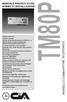 MANUALE PRATICO D'USO NORME D' INSTALLAZIONE TM80P Display numerico Tastiera tasti Canale di funzionamento per antifurto e in abbinamento a radiocomando per telesoccorso (rapine,malori,etc...) 8 numeri
MANUALE PRATICO D'USO NORME D' INSTALLAZIONE TM80P Display numerico Tastiera tasti Canale di funzionamento per antifurto e in abbinamento a radiocomando per telesoccorso (rapine,malori,etc...) 8 numeri
MANUALE UTENTE CENTRALE 5 ZONE CENTRALE 10 ZONE. IS09005 Rev.B
 MANUALE UTENTE CENTRALE 5 ZONE CENTRALE 10 ZONE IS09005 Rev.B MANUALE UTENTE CENTRALI DOMINA 10 e 5 Le descrizioni fatte per la Domina 10 sono valide anche per la Domina 5 che gestisce di base solo 5 zone.
MANUALE UTENTE CENTRALE 5 ZONE CENTRALE 10 ZONE IS09005 Rev.B MANUALE UTENTE CENTRALI DOMINA 10 e 5 Le descrizioni fatte per la Domina 10 sono valide anche per la Domina 5 che gestisce di base solo 5 zone.
CENTRALE serie R. Utente. Manuale. - Versione 4.1 -
 CENTRALE serie R Manuale Utente - Versione 4.1-00 1 Menù Utente CODICE PERSONALE (DEFAULT utente 1= 111111) Frecciagi ù INSERIMENTO Invio ( ) Utilizzare i Tasti Numerici per configurare i Programmi da
CENTRALE serie R Manuale Utente - Versione 4.1-00 1 Menù Utente CODICE PERSONALE (DEFAULT utente 1= 111111) Frecciagi ù INSERIMENTO Invio ( ) Utilizzare i Tasti Numerici per configurare i Programmi da
MERIDESTER SOFTWARE DI COMUNICAZIONE PER PC
 MERIDESTER SOFTWARE DI COMUNICAZIONE PER PC Requisiti del sistema sistema operativo Windows XP o Vista processore Pentium 4 o equivalente RAM 512 Mb Video 1024x768 Porta USB USB 1.1 o 2.0 full speed Scheda
MERIDESTER SOFTWARE DI COMUNICAZIONE PER PC Requisiti del sistema sistema operativo Windows XP o Vista processore Pentium 4 o equivalente RAM 512 Mb Video 1024x768 Porta USB USB 1.1 o 2.0 full speed Scheda
5.3 TABELLE 5.3.1 RECORD 5.3.1.1 Inserire, eliminare record in una tabella Aggiungere record Eliminare record
 5.3 TABELLE In un sistema di database relazionali le tabelle rappresentano la struttura di partenza, che resta poi fondamentale per tutte le fasi del lavoro di creazione e di gestione del database. 5.3.1
5.3 TABELLE In un sistema di database relazionali le tabelle rappresentano la struttura di partenza, che resta poi fondamentale per tutte le fasi del lavoro di creazione e di gestione del database. 5.3.1
MANUALE UTENTE Fiscali Free
 MANUALE UTENTE Fiscali Free Le informazioni contenute in questa pubblicazione sono soggette a modifiche da parte della ComputerNetRimini. Il software descritto in questa pubblicazione viene rilasciato
MANUALE UTENTE Fiscali Free Le informazioni contenute in questa pubblicazione sono soggette a modifiche da parte della ComputerNetRimini. Il software descritto in questa pubblicazione viene rilasciato
. A primi passi con microsoft a.ccepss SommarIo: i S 1. aprire e chiudere microsoft access Start (o avvio) l i b tutti i pro- grammi
 Capitolo Terzo Primi passi con Microsoft Access Sommario: 1. Aprire e chiudere Microsoft Access. - 2. Aprire un database esistente. - 3. La barra multifunzione di Microsoft Access 2007. - 4. Creare e salvare
Capitolo Terzo Primi passi con Microsoft Access Sommario: 1. Aprire e chiudere Microsoft Access. - 2. Aprire un database esistente. - 3. La barra multifunzione di Microsoft Access 2007. - 4. Creare e salvare
Telefono IP V-IP6500. Guida utente FUNZIONALITÀ DI BASE DEL TELEFONO ESECUZIONE DI UNA CHIAMATA. Utilizzo del ricevitore:
 Telefono IP V-IP6500 FUNZIONALITÀ DI BASE DEL TELEFONO ESECUZIONE DI UNA CHIAMATA Utilizzo del ricevitore: Sollevare il ricevitore, comporre il numero e fare tap sul tasto cornetta verde presente sul display
Telefono IP V-IP6500 FUNZIONALITÀ DI BASE DEL TELEFONO ESECUZIONE DI UNA CHIAMATA Utilizzo del ricevitore: Sollevare il ricevitore, comporre il numero e fare tap sul tasto cornetta verde presente sul display
Ricevitore Supervisionato RX-24 Dati tecnici
 Ricevitore Supervisionato RX-24 Dati tecnici Gestione a microprocessore 24 sensori memorizzabili 8 uscite allarme uno per canale 8 canali con 3 sensori per ogni canale 10 telecomandi programmabili 1 uscita
Ricevitore Supervisionato RX-24 Dati tecnici Gestione a microprocessore 24 sensori memorizzabili 8 uscite allarme uno per canale 8 canali con 3 sensori per ogni canale 10 telecomandi programmabili 1 uscita
Airone Gestione Rifiuti Funzioni di Esportazione e Importazione
 Airone Gestione Rifiuti Funzioni di Esportazione e Importazione Airone Funzioni di Esportazione Importazione 1 Indice AIRONE GESTIONE RIFIUTI... 1 FUNZIONI DI ESPORTAZIONE E IMPORTAZIONE... 1 INDICE...
Airone Gestione Rifiuti Funzioni di Esportazione e Importazione Airone Funzioni di Esportazione Importazione 1 Indice AIRONE GESTIONE RIFIUTI... 1 FUNZIONI DI ESPORTAZIONE E IMPORTAZIONE... 1 INDICE...
Istituto Nazionale di Previdenza per i Dipendenti dell Amministrazione Pubblica
 Istituto Nazionale di Previdenza per i Dipendenti dell Amministrazione Pubblica Manuale per l'accesso ai servizi di posta elettronica e intranet da postazioni esterne per dipendenti non in Versione 1.4
Istituto Nazionale di Previdenza per i Dipendenti dell Amministrazione Pubblica Manuale per l'accesso ai servizi di posta elettronica e intranet da postazioni esterne per dipendenti non in Versione 1.4
ISTRUZIONI DI INSTALLAZIONE
 AUDITGARD Serratura elettronica a combinazione LGA ISTRUZIONI DI INSTALLAZIONE Le serrature AuditGard vengono consegnate da LA GARD con impostazioni predefinite (impostazioni di fabbrica); pertanto non
AUDITGARD Serratura elettronica a combinazione LGA ISTRUZIONI DI INSTALLAZIONE Le serrature AuditGard vengono consegnate da LA GARD con impostazioni predefinite (impostazioni di fabbrica); pertanto non
BMSO1001. Virtual Configurator. Istruzioni d uso 02/10-01 PC
 BMSO1001 Virtual Configurator Istruzioni d uso 02/10-01 PC 2 Virtual Configurator Istruzioni d uso Indice 1. Requisiti Hardware e Software 4 1.1 Requisiti Hardware 4 1.2 Requisiti Software 4 2. Concetti
BMSO1001 Virtual Configurator Istruzioni d uso 02/10-01 PC 2 Virtual Configurator Istruzioni d uso Indice 1. Requisiti Hardware e Software 4 1.1 Requisiti Hardware 4 1.2 Requisiti Software 4 2. Concetti
Mon Ami 3000 Provvigioni agenti Calcolo delle provvigioni per agente / sub-agente
 Prerequisiti Mon Ami 3000 Provvigioni agenti Calcolo delle provvigioni per agente / sub-agente L opzione Provvigioni agenti è disponibile per le versioni Vendite, Azienda Light e Azienda Pro. Introduzione
Prerequisiti Mon Ami 3000 Provvigioni agenti Calcolo delle provvigioni per agente / sub-agente L opzione Provvigioni agenti è disponibile per le versioni Vendite, Azienda Light e Azienda Pro. Introduzione
LA GESTIONE DELLE VISITE CLIENTI VIA WEB
 LA GESTIONE DELLE VISITE CLIENTI VIA WEB L applicazione realizzata ha lo scopo di consentire agli agenti l inserimento via web dei dati relativi alle visite effettuate alla clientela. I requisiti informatici
LA GESTIONE DELLE VISITE CLIENTI VIA WEB L applicazione realizzata ha lo scopo di consentire agli agenti l inserimento via web dei dati relativi alle visite effettuate alla clientela. I requisiti informatici
Interfaccia contatti a 2 ingressi indipendenti
 Il dispositivo è utilizzato per collegare al sistema antintrusione i contatti magnetici di allarme normalmente chiusi, contatti elettromeccanici a fune per la protezione di avvolgibili e tapparelle e sensori
Il dispositivo è utilizzato per collegare al sistema antintrusione i contatti magnetici di allarme normalmente chiusi, contatti elettromeccanici a fune per la protezione di avvolgibili e tapparelle e sensori
Guida Rapida Utente. 8. Per completare la registrazione aprire il messaggio e-mail ricevuto subito. 4. Cliccare su INVIO.
 Guida Rapida Utente Congratulazioni per aver scelto il Sistema di Sicurezza LightSYS di RISCO. Questa Guida Rapida descrive le funzioni utente principali del prodotto. Per consultare il manuale utente
Guida Rapida Utente Congratulazioni per aver scelto il Sistema di Sicurezza LightSYS di RISCO. Questa Guida Rapida descrive le funzioni utente principali del prodotto. Per consultare il manuale utente
Manuale utente. MIra. venitem.com
 Manuale utente MIra venitem.com INDICE TASTIERA 1. Segnalazione sulla tastiera 2. Segnalazione sul display durante il normale funzionamento 3. Segnalazione sul display dopo la digitazione di un Codice
Manuale utente MIra venitem.com INDICE TASTIERA 1. Segnalazione sulla tastiera 2. Segnalazione sul display durante il normale funzionamento 3. Segnalazione sul display dopo la digitazione di un Codice
Guardall Srl Via Quasimodo, 12 20205 Legnano Milano
 Guardall Srl Via Quasimodo, 12 20205 Legnano Milano MANUALE UTENTE Indice MANUALE N. 700-175-01 REV D ISS. Versione 1 221199 1. INTRODUZIONE...3 2. FUNZIONAMENTO DELLA TASTIERA...5 3. COME INSERIRE LA
Guardall Srl Via Quasimodo, 12 20205 Legnano Milano MANUALE UTENTE Indice MANUALE N. 700-175-01 REV D ISS. Versione 1 221199 1. INTRODUZIONE...3 2. FUNZIONAMENTO DELLA TASTIERA...5 3. COME INSERIRE LA
Global Security Solutions
 e-connect Guida di utilizzo (rev 0.4) e-connect è una piattaforma per la fornitura di servizi dedicati ai prodotti El.Mo., per l utilizzo è necessario disporre del seguente materiale: - Centrale VIBASIC
e-connect Guida di utilizzo (rev 0.4) e-connect è una piattaforma per la fornitura di servizi dedicati ai prodotti El.Mo., per l utilizzo è necessario disporre del seguente materiale: - Centrale VIBASIC
Creare una nuova spedizione personalizzata.
 Gestione spedizioni La piattaforma ecommerce compry.it offre una gestione estremamente potente dei costi di spedizione da applicare al cliente che effettua acquisti. Il sistema, oltre al classico calcolo
Gestione spedizioni La piattaforma ecommerce compry.it offre una gestione estremamente potente dei costi di spedizione da applicare al cliente che effettua acquisti. Il sistema, oltre al classico calcolo
Manuale Terminal Manager 2.0
 Manuale Terminal Manager 2.0 CREAZIONE / MODIFICA / CANCELLAZIONE TERMINALI Tramite il pulsante NUOVO possiamo aggiungere un terminale alla lista del nostro impianto. Comparirà una finestra che permette
Manuale Terminal Manager 2.0 CREAZIONE / MODIFICA / CANCELLAZIONE TERMINALI Tramite il pulsante NUOVO possiamo aggiungere un terminale alla lista del nostro impianto. Comparirà una finestra che permette
CENTRALE RADIO SUPERVISIONATA CAF 528. MANUALE UTENTE Rel. 1.00
 CENTRALE RADIO SUPERVISIONATA CAF 528 MANUALE UTENTE Rel. 1.00 CAF528 è una centrale di semplice utilizzo da parte dell utente il quale può attivare l impianto in modo totale o parziale per mezzo dei PROGRAMMI
CENTRALE RADIO SUPERVISIONATA CAF 528 MANUALE UTENTE Rel. 1.00 CAF528 è una centrale di semplice utilizzo da parte dell utente il quale può attivare l impianto in modo totale o parziale per mezzo dei PROGRAMMI
Gestione delle informazioni necessarie all attività di validazione degli studi di settore. Trasmissione degli esempi da valutare.
 Gestione delle informazioni necessarie all attività di validazione degli studi di settore. Trasmissione degli esempi da valutare. E stato previsto l utilizzo di uno specifico prodotto informatico (denominato
Gestione delle informazioni necessarie all attività di validazione degli studi di settore. Trasmissione degli esempi da valutare. E stato previsto l utilizzo di uno specifico prodotto informatico (denominato
Il tuo manuale d'uso. OLIVETTI FAX-LAB 310 SMS http://it.yourpdfguides.com/dref/2432254
 Può anche leggere le raccomandazioni fatte nel manuale d uso, nel manuale tecnico o nella guida di installazione di OLIVETTI FAX-LAB 310 SMS. Troverà le risposte a tutte sue domande sul manuale d'uso (informazioni,
Può anche leggere le raccomandazioni fatte nel manuale d uso, nel manuale tecnico o nella guida di installazione di OLIVETTI FAX-LAB 310 SMS. Troverà le risposte a tutte sue domande sul manuale d'uso (informazioni,
Risoluzione dei problemi relativi ai fax. Domande frequenti sulle funzioni fax... 2. Risoluzione dei problemi di invio dei fax...
 1 di Domande frequenti sulle funzioni fax............. 2 Risoluzione dei problemi di invio dei fax.......... 3 Risoluzione dei problemi di ricezione dei fax....... 5 Errori di invio dei fax...........................
1 di Domande frequenti sulle funzioni fax............. 2 Risoluzione dei problemi di invio dei fax.......... 3 Risoluzione dei problemi di ricezione dei fax....... 5 Errori di invio dei fax...........................
G S M C O M M A N D E R Duo S
 Il GSM Commander Duo S permette, di attivare indipendentemente o contemporaneamente due contatti elettrici, Contatto1 (C1) e Contatto2 (C2), attraverso una chiamata telefonica a costo zero al numero della
Il GSM Commander Duo S permette, di attivare indipendentemente o contemporaneamente due contatti elettrici, Contatto1 (C1) e Contatto2 (C2), attraverso una chiamata telefonica a costo zero al numero della
Manuale Amministratore Legalmail Enterprise. Manuale ad uso degli Amministratori del Servizio Legalmail Enterprise
 Manuale Amministratore Legalmail Enterprise Manuale ad uso degli Amministratori del Servizio Legalmail Enterprise Pagina 2 di 16 Manuale Amministratore Legalmail Enterprise Introduzione a Legalmail Enterprise...3
Manuale Amministratore Legalmail Enterprise Manuale ad uso degli Amministratori del Servizio Legalmail Enterprise Pagina 2 di 16 Manuale Amministratore Legalmail Enterprise Introduzione a Legalmail Enterprise...3
Aastra 6753i. Guida rapida. Telefono IP
 Aastra 6753i Guida rapida Telefono IP Aastra 6753i - Guida rapida SOMMARIO Tasti del telefono Tasti funzione Personalizzazione del telefono Chiamata base Servizi Modulo di Espansione M670i Codici Servizi
Aastra 6753i Guida rapida Telefono IP Aastra 6753i - Guida rapida SOMMARIO Tasti del telefono Tasti funzione Personalizzazione del telefono Chiamata base Servizi Modulo di Espansione M670i Codici Servizi
Eleonline gestione dello spoglio elettorale
 Eleonline gestione dello spoglio elettorale Manuale Operativo Il manuale segue l'organizzazione gerarchica dell'applicativo perché questo è anche l'ordine temporale di esecuzione delle operazioni. Visione
Eleonline gestione dello spoglio elettorale Manuale Operativo Il manuale segue l'organizzazione gerarchica dell'applicativo perché questo è anche l'ordine temporale di esecuzione delle operazioni. Visione
Manuale d'uso del Nokia Drive 3.0
 Manuale d'uso del Nokia Drive 3.0 Edizione 1.0 2 Indice Indice Informazioni su Nokia Drive 3 Navigare in auto verso la propria destinazione 3 Salvare o visualizzare un luogo 4 Guida vocale 5 Scaricare
Manuale d'uso del Nokia Drive 3.0 Edizione 1.0 2 Indice Indice Informazioni su Nokia Drive 3 Navigare in auto verso la propria destinazione 3 Salvare o visualizzare un luogo 4 Guida vocale 5 Scaricare
1 Menu utente. Fratelli La Cava Sas Manuale Programmazione Stufe Pag 1
 Fratelli La Cava Sas Manuale Programmazione Stufe Pag 1 IL MENU Con pressione sul tasto P3 (MENU) si accede al menu. Questo è suddiviso in varie voci e livelli che permettono di accedere alle impostazioni
Fratelli La Cava Sas Manuale Programmazione Stufe Pag 1 IL MENU Con pressione sul tasto P3 (MENU) si accede al menu. Questo è suddiviso in varie voci e livelli che permettono di accedere alle impostazioni
Nexus Badge Pc Access Manuale Installazione/Uso
 Nexus Badge Pc Access Manuale Installazione/Uso 1. Installazione 1.1 Autorun Una volta inserito il CD-ROM di installazione, la procedura guidata dovrebbe auto-avviarsi e caricare la seguente schermata:
Nexus Badge Pc Access Manuale Installazione/Uso 1. Installazione 1.1 Autorun Una volta inserito il CD-ROM di installazione, la procedura guidata dovrebbe auto-avviarsi e caricare la seguente schermata:
Tastiere 636 e 646. Manuale utente DT01451
 Tastiere 636 e 646 636 646 Manuale utente DT01451 Sommario Operazioni di base 3 Codici accesso 4 Inserimento e disinserimento 5 Tasti panico 9 Tasto di accesso alla programmazione 10 Caratteristiche supplementari
Tastiere 636 e 646 636 646 Manuale utente DT01451 Sommario Operazioni di base 3 Codici accesso 4 Inserimento e disinserimento 5 Tasti panico 9 Tasto di accesso alla programmazione 10 Caratteristiche supplementari
SAP SRM 7 Manuale GARE ON LINE con cfolders FORNITORI INDICE
 SAP SRM 7 Manuale GARE ON LINE con cfolders FORNITORI INDICE 0 - Introduzione Vai! 1 - Logon 2 - Ricerca gara elettronica 3 - Visualizzazione offerta 4 - Creazione offerta Vai! Vai! Vai! Vai! 5 - Elaborazione
SAP SRM 7 Manuale GARE ON LINE con cfolders FORNITORI INDICE 0 - Introduzione Vai! 1 - Logon 2 - Ricerca gara elettronica 3 - Visualizzazione offerta 4 - Creazione offerta Vai! Vai! Vai! Vai! 5 - Elaborazione
EasyPrint v4.15. Gadget e calendari. Manuale Utente
 EasyPrint v4.15 Gadget e calendari Manuale Utente Lo strumento di impaginazione gadget e calendari consiste in una nuova funzione del software da banco EasyPrint 4 che permette di ordinare in maniera semplice
EasyPrint v4.15 Gadget e calendari Manuale Utente Lo strumento di impaginazione gadget e calendari consiste in una nuova funzione del software da banco EasyPrint 4 che permette di ordinare in maniera semplice
Nota tecnica applicativa nr. 8802
 Nota tecnica applicativa nr. 8802 Argomento: combinatore telefonico per centrali Advisor Master Scopo Lo scopo di questo documento è di fornire maggiori informazioni riguardanti la configurazione e l utilizzo
Nota tecnica applicativa nr. 8802 Argomento: combinatore telefonico per centrali Advisor Master Scopo Lo scopo di questo documento è di fornire maggiori informazioni riguardanti la configurazione e l utilizzo
Ricevitore radio supervisionato - RX16 - Manuale utente 1.0
 Ricevitore radio supervisionato - RX16 - Manuale utente 1.0 ª2002 Tutti i diritti riservati Prodotto distribuito da: Securforce Srl Internet: www.securforce.com e-mail: supporto.tecnico@securforce.com
Ricevitore radio supervisionato - RX16 - Manuale utente 1.0 ª2002 Tutti i diritti riservati Prodotto distribuito da: Securforce Srl Internet: www.securforce.com e-mail: supporto.tecnico@securforce.com
Centrale Mini MEDIA. Manuale Utente DT00815
 Centrale Mini MEDIA Manuale Utente DT00815 Egregio Cliente, congratulazioni per la scelta della Centrale di Sicurezza MiniMEDIA. La Centrale MiniMEDIA, prodotta dalla HESA S.p.A., è il frutto dei più avanzati
Centrale Mini MEDIA Manuale Utente DT00815 Egregio Cliente, congratulazioni per la scelta della Centrale di Sicurezza MiniMEDIA. La Centrale MiniMEDIA, prodotta dalla HESA S.p.A., è il frutto dei più avanzati
Guida all Utilizzo dell Applicazione Centralino
 Guida all Utilizzo dell Applicazione Centralino 1 Introduzione Indice Accesso all applicazione 3 Installazione di Vodafone Applicazione Centralino 3 Utilizzo dell Applicazione Centralino con accessi ad
Guida all Utilizzo dell Applicazione Centralino 1 Introduzione Indice Accesso all applicazione 3 Installazione di Vodafone Applicazione Centralino 3 Utilizzo dell Applicazione Centralino con accessi ad
CASO D USO: MICRORACCOLTA. 21 aprile 2015 www.sistri.it
 CASO D USO: MICRORACCOLTA 21 aprile 2015 www.sistri.it DISCLAIMER Il presente documento intende fornire agli Utenti SISTRI informazioni di supporto per poter utilizzare agevolmente ed in maniera efficace
CASO D USO: MICRORACCOLTA 21 aprile 2015 www.sistri.it DISCLAIMER Il presente documento intende fornire agli Utenti SISTRI informazioni di supporto per poter utilizzare agevolmente ed in maniera efficace
Manuale d uso Utente FATTURE CLIENTI. Sommario
 FATTURE E CLIENTI Sommario 1. INTRODUZIONE... 1 2. FATTURE... 2 3. CONTATORI FATTURE... 4 4. GESTIONE CLIENTI... 5 4.1. PROGRAMMAZIONE DA MISURATORE... 5 4.2. PROGRAMMAZIONE DA GESTIONE MF... 8 5. IMPOSTAZIONI
FATTURE E CLIENTI Sommario 1. INTRODUZIONE... 1 2. FATTURE... 2 3. CONTATORI FATTURE... 4 4. GESTIONE CLIENTI... 5 4.1. PROGRAMMAZIONE DA MISURATORE... 5 4.2. PROGRAMMAZIONE DA GESTIONE MF... 8 5. IMPOSTAZIONI
Capitolo 1 Installazione del programma
 Capitolo 1 Installazione del programma Requisiti Hardware e Software Per effettuare l installazione del software Linea Qualità ISO, il computer deve presentare una configurazione minima così composta:
Capitolo 1 Installazione del programma Requisiti Hardware e Software Per effettuare l installazione del software Linea Qualità ISO, il computer deve presentare una configurazione minima così composta:
Tecnologia wireless facile da installare TASTIERA MANUALE D'USO. www.my-serenity.ch
 Tecnologia wireless facile da installare TASTIERA MANUALE D'USO www.my-serenity.ch Cosa c'è nella Scatola? 1 x Tastiera remota 2 x Viti di fissaggio 2 x Tasselli 1 x Pad adesivo in velcro (2 parti) Che
Tecnologia wireless facile da installare TASTIERA MANUALE D'USO www.my-serenity.ch Cosa c'è nella Scatola? 1 x Tastiera remota 2 x Viti di fissaggio 2 x Tasselli 1 x Pad adesivo in velcro (2 parti) Che
Sch. 1043/422 Sch. 1043/424
 Mod. 1043 DS1043-160 LBT8539 CENTRALI DI RIVELAZIONE INCENDIO CONVENZIONALI A 2 E 4 ZONE Sch. 1043/422 Sch. 1043/424 MANUALE UTENTE INDICE 1 DESCRIZIONE GENERALE... 3 1.1 INTRODUZIONE... 3 2 NORMATIVE...
Mod. 1043 DS1043-160 LBT8539 CENTRALI DI RIVELAZIONE INCENDIO CONVENZIONALI A 2 E 4 ZONE Sch. 1043/422 Sch. 1043/424 MANUALE UTENTE INDICE 1 DESCRIZIONE GENERALE... 3 1.1 INTRODUZIONE... 3 2 NORMATIVE...
ACCESSO AL PORTALE INTERNET GSE
 ACCESSO AL PORTALE INTERNET GSE GUIDA D USO PER LA REGISTRAZIONE E L ACCESSO Ver 1.7 del 11/03/2010 Pag. 1 INDICE DEI CONTENUTI ACCESSO AL PORTALE INTERNET GSE... 1 GUIDA D USO PER LA REGISTRAZIONE E L
ACCESSO AL PORTALE INTERNET GSE GUIDA D USO PER LA REGISTRAZIONE E L ACCESSO Ver 1.7 del 11/03/2010 Pag. 1 INDICE DEI CONTENUTI ACCESSO AL PORTALE INTERNET GSE... 1 GUIDA D USO PER LA REGISTRAZIONE E L
COM ID. Comunicatore telefonico Contact-ID. Manuale installazione ed uso. versione 1.0
 COM ID Comunicatore telefonico Contact-ID Manuale installazione ed uso versione 1.0 Questo apparecchio elettronico è conforme ai requisiti delle direttive R&TTE (Unione Europea) SCHEDA ELETTRICA LED3 Errore
COM ID Comunicatore telefonico Contact-ID Manuale installazione ed uso versione 1.0 Questo apparecchio elettronico è conforme ai requisiti delle direttive R&TTE (Unione Europea) SCHEDA ELETTRICA LED3 Errore
IT Manuale istruzioni
 Manuale istruzioni Istruzioni installazione: Istruzioni estrazione filtro antigrasso. Vetro asportabile superiore Vetro asportabile inferiore 1) Fasi per estrazione vetro superiore: NB: Procedere analogamente
Manuale istruzioni Istruzioni installazione: Istruzioni estrazione filtro antigrasso. Vetro asportabile superiore Vetro asportabile inferiore 1) Fasi per estrazione vetro superiore: NB: Procedere analogamente
Guida all accesso al portale e ai servizi self service
 Guida all accesso al portale e ai servizi self service INDICE PREMESSA 2 pag. 1 INTRODUZIONE 2 2 MODALITÀ DI PRIMO ACCESSO 2 2.1 LA CONVALIDA DELL INDIRIZZO DI POSTA ELETTRONICA 2 2.2 L INSERIMENTO DELLA
Guida all accesso al portale e ai servizi self service INDICE PREMESSA 2 pag. 1 INTRODUZIONE 2 2 MODALITÀ DI PRIMO ACCESSO 2 2.1 LA CONVALIDA DELL INDIRIZZO DI POSTA ELETTRONICA 2 2.2 L INSERIMENTO DELLA
FidelJob gestione Card di fidelizzazione
 FidelJob gestione Card di fidelizzazione Software di gestione card con credito in Punti o in Euro ad incremento o a decremento, con funzioni di ricarica Card o scala credito da Card. Versione archivio
FidelJob gestione Card di fidelizzazione Software di gestione card con credito in Punti o in Euro ad incremento o a decremento, con funzioni di ricarica Card o scala credito da Card. Versione archivio
Vox. Manuale di Installazione ed Uso. - Versione 1.0 - www.amcelettronica.com. Vox
 Manuale di Installazione ed Uso - Versione 1.0 - Indice INTRODUZIONE 3 SCHEDA E COLLEGAMENTI 3 LED DI SEGNALAZIONE DELLO STATO OPERATIVO 4 DEFAULT RESET 4 PROGRAMMAZIONE 4 wizard tecnico 5 FUNZIONE INGRESSI
Manuale di Installazione ed Uso - Versione 1.0 - Indice INTRODUZIONE 3 SCHEDA E COLLEGAMENTI 3 LED DI SEGNALAZIONE DELLO STATO OPERATIVO 4 DEFAULT RESET 4 PROGRAMMAZIONE 4 wizard tecnico 5 FUNZIONE INGRESSI
Manuale d uso. Programmazione della centrale GSM05
 Manuale d uso Programmazione della centrale GSM05 Nota bene: nella fase di programmazione della centrale, quando premi qualsiasi tasto devi sentire un suono di conferma. Si prega di premerlo nuovamente
Manuale d uso Programmazione della centrale GSM05 Nota bene: nella fase di programmazione della centrale, quando premi qualsiasi tasto devi sentire un suono di conferma. Si prega di premerlo nuovamente
Interfaccia di base di GroupWise WebAccess
 Interfaccia di base di GroupWise WebAccess 21 novembre, 2011 Novell Riferimento rapido Dopo che l'amministratore ha installato GroupWise 2012 WebAccess, è possibile usare l'interfaccia di base di GroupWise
Interfaccia di base di GroupWise WebAccess 21 novembre, 2011 Novell Riferimento rapido Dopo che l'amministratore ha installato GroupWise 2012 WebAccess, è possibile usare l'interfaccia di base di GroupWise
SOMMARIO... 3 INTRODUZIONE...
 Sommario SOMMARIO... 3 INTRODUZIONE... 4 INTRODUZIONE ALLE FUNZIONALITÀ DEL PROGRAMMA INTRAWEB... 4 STRUTTURA DEL MANUALE... 4 INSTALLAZIONE INRAWEB VER. 11.0.0.0... 5 1 GESTIONE INTRAWEB VER 11.0.0.0...
Sommario SOMMARIO... 3 INTRODUZIONE... 4 INTRODUZIONE ALLE FUNZIONALITÀ DEL PROGRAMMA INTRAWEB... 4 STRUTTURA DEL MANUALE... 4 INSTALLAZIONE INRAWEB VER. 11.0.0.0... 5 1 GESTIONE INTRAWEB VER 11.0.0.0...
BREVE GUIDA ACCESSO AL REGISTRO:
 BREVE GUIDA ACCESSO AL REGISTRO: Nella schermata iniziale del 'Registro Elettronico' inserire 'Nome utente', 'Password' e premere 'Accedi'. Inizialmente Nome utente=proprio cognome con caratteri in minuscolo,
BREVE GUIDA ACCESSO AL REGISTRO: Nella schermata iniziale del 'Registro Elettronico' inserire 'Nome utente', 'Password' e premere 'Accedi'. Inizialmente Nome utente=proprio cognome con caratteri in minuscolo,
SECURCOMB PSTN. Combinatore telefonico via filo
 SECURCOMB PSTN Combinatore telefonico via filo COMPLIMENTI PER L'ACQUISTO DI QUESTO PRODOTTO SECURCOMB è totalmente gestito dal menù vocale e quindi il suo utilizzo è molto semplice ed intuitivo. Si consiglia
SECURCOMB PSTN Combinatore telefonico via filo COMPLIMENTI PER L'ACQUISTO DI QUESTO PRODOTTO SECURCOMB è totalmente gestito dal menù vocale e quindi il suo utilizzo è molto semplice ed intuitivo. Si consiglia
Panasonic. Analog Pbx System KX-TES 824 e TEA308 Programmazione DISA, OPA E Riconoscimento FAX
 Panasonic Analog Pbx System KX-TES 824 e TEA308 Programmazione DISA, OPA E Riconoscimento FAX Centrale Telefonica KX-TES824 e TEA308 Informazione Tecnica N 002 Panasonic Italia S.p.A. System Product Group
Panasonic Analog Pbx System KX-TES 824 e TEA308 Programmazione DISA, OPA E Riconoscimento FAX Centrale Telefonica KX-TES824 e TEA308 Informazione Tecnica N 002 Panasonic Italia S.p.A. System Product Group
MODULO SMS MANUALE UTENTE PER KONNEXION COD. KNX-SMS VERSIONE 2.0.2
 MODULO SMS PER KONNEXION MANUALE UTENTE COD. KNX-SMS VERSIONE 2.0.2 1 INSTALLAZIONE 1.1 INTRODUZIONE Il presente manuale permette di configurare ed utilizzare il modulo di gestione via SMS per KonneXion.
MODULO SMS PER KONNEXION MANUALE UTENTE COD. KNX-SMS VERSIONE 2.0.2 1 INSTALLAZIONE 1.1 INTRODUZIONE Il presente manuale permette di configurare ed utilizzare il modulo di gestione via SMS per KonneXion.
Registratore Dati Umidità e Temperatura
 Manuale d'istruzioni Registratore Dati Umidità e Temperatura Modello RHT Introduzione Congratulazioni per aver acquistato questo Registratore Dati di Temperatura e Umidità. Con questo strumento, si possono
Manuale d'istruzioni Registratore Dati Umidità e Temperatura Modello RHT Introduzione Congratulazioni per aver acquistato questo Registratore Dati di Temperatura e Umidità. Con questo strumento, si possono
Art. 1461 CELL - GSM. Combinatore telefonico cellulare in combinazione con linea Telecom
 Art. 1461 CELL - GSM Combinatore telefonico cellulare in combinazione con linea Telecom 2 Art. 1461 CELL - GSM Presentazione CELL - GSM Il combinatore telefonico è un dispositivo in grado di inviare l'allarme
Art. 1461 CELL - GSM Combinatore telefonico cellulare in combinazione con linea Telecom 2 Art. 1461 CELL - GSM Presentazione CELL - GSM Il combinatore telefonico è un dispositivo in grado di inviare l'allarme
Introduzione a Jeronimo Essentials
 Introduzione a Jeronimo Essentials In questo documento vengono indicati i passi necessari ad ottenere una gestione più rapida ed efficiente delle problematiche di cui si occupa il Front Office di assistenza
Introduzione a Jeronimo Essentials In questo documento vengono indicati i passi necessari ad ottenere una gestione più rapida ed efficiente delle problematiche di cui si occupa il Front Office di assistenza
Inserimento dei dati
 Inserimento dei dati Ulisse Di Corpo Terminata la fase di progettazione della scheda è possibile iniziare ad inserire i dati. A tal fine si seleziona Inserimento/Modifica dal menù Schede. Il programma
Inserimento dei dati Ulisse Di Corpo Terminata la fase di progettazione della scheda è possibile iniziare ad inserire i dati. A tal fine si seleziona Inserimento/Modifica dal menù Schede. Il programma
IP Office Manuale di utilizzo della casella di posta vocale incorporata
 Manuale di utilizzo della casella di posta vocale incorporata Indice gina 2 Utente della casella di posta incorporata... 3 Introduzione... 3 Come accedere alla casella di posta... 3 Funzionamento generale...
Manuale di utilizzo della casella di posta vocale incorporata Indice gina 2 Utente della casella di posta incorporata... 3 Introduzione... 3 Come accedere alla casella di posta... 3 Funzionamento generale...
Manuale d uso per la raccolta: Sicurezza degli impianti di utenza a gas - Postcontatore
 Manuale d uso per la raccolta: Sicurezza degli impianti di utenza a gas - Postcontatore 1. Obbligo di comunicazione dei dati... 2 2. Accesso alla raccolta... 2 3. Compilazione... 6 2.1 Dati generali Sicurezza
Manuale d uso per la raccolta: Sicurezza degli impianti di utenza a gas - Postcontatore 1. Obbligo di comunicazione dei dati... 2 2. Accesso alla raccolta... 2 3. Compilazione... 6 2.1 Dati generali Sicurezza
6. CONTROLLO DELLA CENTRALE DA TELEFONO REMOTO
 6. CONTROLLO DELLA CENTRALE DA TELEFONO REMOTO Le seguenti operazioni sono possibili solo quando la centrale è dotata del Vocabolario per i messaggivocali (opzionale) Fig. 1 In questo capitolo sono descritte
6. CONTROLLO DELLA CENTRALE DA TELEFONO REMOTO Le seguenti operazioni sono possibili solo quando la centrale è dotata del Vocabolario per i messaggivocali (opzionale) Fig. 1 In questo capitolo sono descritte
Funzione Stampa e mantieni 1
 Funzione Stampa e mantieni 1 Quando si invia un processo alla stampante, è possibile specificare nel driver che si desidera memorizzare il processo anziché inviarlo immediatamente. Al momento della stampa,
Funzione Stampa e mantieni 1 Quando si invia un processo alla stampante, è possibile specificare nel driver che si desidera memorizzare il processo anziché inviarlo immediatamente. Al momento della stampa,
3.6 Preparazione stampa
 Università degli Studi dell Aquila Corso ECDL programma START Modulo 3 - Elaborazione Testi 3.6 Preparazione stampa Maria Maddalena Fornari Impostazioni di pagina Le impostazioni del documento utili ai
Università degli Studi dell Aquila Corso ECDL programma START Modulo 3 - Elaborazione Testi 3.6 Preparazione stampa Maria Maddalena Fornari Impostazioni di pagina Le impostazioni del documento utili ai
Il sofware è inoltre completato da una funzione di calendario che consente di impostare in modo semplice ed intuitivo i vari appuntamenti.
 SH.MedicalStudio Presentazione SH.MedicalStudio è un software per la gestione degli studi medici. Consente di gestire un archivio Pazienti, con tutti i documenti necessari ad avere un quadro clinico completo
SH.MedicalStudio Presentazione SH.MedicalStudio è un software per la gestione degli studi medici. Consente di gestire un archivio Pazienti, con tutti i documenti necessari ad avere un quadro clinico completo
IL TELEFONO DI ALICE Manuale utente
 IL TELEFONO DI ALICE Manuale utente INDICE 1 DESCRIZIONE DEL SERVIZIO 2 2 ATTIVAZIONE DEL SERVIZIO 2 3 INVIO CHIAMATA 4 4 LISTA CONTATTI 4 5 CONTATTI ABILITATI 8 6 RICEZIONE DELLA CHIAMATA 9 7 REGISTRAZIONE
IL TELEFONO DI ALICE Manuale utente INDICE 1 DESCRIZIONE DEL SERVIZIO 2 2 ATTIVAZIONE DEL SERVIZIO 2 3 INVIO CHIAMATA 4 4 LISTA CONTATTI 4 5 CONTATTI ABILITATI 8 6 RICEZIONE DELLA CHIAMATA 9 7 REGISTRAZIONE
Funzioni di Trasferimento Movimenti
 Airone Gestione Rifiuti Funzioni di Trasferimento Movimenti Airone Funzione di Trasferimento Movimenti pag. 1 Indice INTRODUZIONE... 3 FUNZIONE DI TRASFERIMENTO MOVIMENTI... 3 Configurazione dell applicazione...4
Airone Gestione Rifiuti Funzioni di Trasferimento Movimenti Airone Funzione di Trasferimento Movimenti pag. 1 Indice INTRODUZIONE... 3 FUNZIONE DI TRASFERIMENTO MOVIMENTI... 3 Configurazione dell applicazione...4
MANUALE DI ISTRUZIONI. Cronotermostato MILUX
 MANUALE DI ISTRUZIONI Cronotermostato MILUX GENERALITÁ ITA Il cronotermostato MILUX è un termostato digitale programmabile, in grado di controllare e regolare direttamente gli impianti di riscaldamento
MANUALE DI ISTRUZIONI Cronotermostato MILUX GENERALITÁ ITA Il cronotermostato MILUX è un termostato digitale programmabile, in grado di controllare e regolare direttamente gli impianti di riscaldamento
Configurazione di base DG834
 Configurazione di base DG834 Data di creazione: 06 marzo 2007. La seguente procedura permette di configurare il Vostro router per accedere ad Internet. Vengono descritti i seguenti passaggi: 1. Procedura
Configurazione di base DG834 Data di creazione: 06 marzo 2007. La seguente procedura permette di configurare il Vostro router per accedere ad Internet. Vengono descritti i seguenti passaggi: 1. Procedura
GateManager. 1 Indice. tecnico@gate-manager.it
 1 Indice 1 Indice... 1 2 Introduzione... 2 3 Cosa vi serve per cominciare... 2 4 La Console di amministrazione... 2 5 Avviare la Console di amministrazione... 3 6 Come connettersi alla Console... 3 7 Creare
1 Indice 1 Indice... 1 2 Introduzione... 2 3 Cosa vi serve per cominciare... 2 4 La Console di amministrazione... 2 5 Avviare la Console di amministrazione... 3 6 Come connettersi alla Console... 3 7 Creare
Conferencing. Novell. Conferencing 1.0. novdocx (it) 6 April 2007 AVVIARE IL CLIENT CONFERENCING: ACCESSO. Luglio 2007
 Guida di riferimento rapido per Conferencing Novell Conferencing novdocx (it) 6 April 2007 1.0 Luglio 2007 GUIDA RAPIDA www.novell.com Conferencing Novell Conferencing si basa sulla tecnologia Conferencing.
Guida di riferimento rapido per Conferencing Novell Conferencing novdocx (it) 6 April 2007 1.0 Luglio 2007 GUIDA RAPIDA www.novell.com Conferencing Novell Conferencing si basa sulla tecnologia Conferencing.
